Как поделиться ссылкой на аккаунт, пост, канал или группу в Telegram
Показываем на скриншотах, как это сделать, и объясняем, почему иногда ссылкой поделиться не получится.
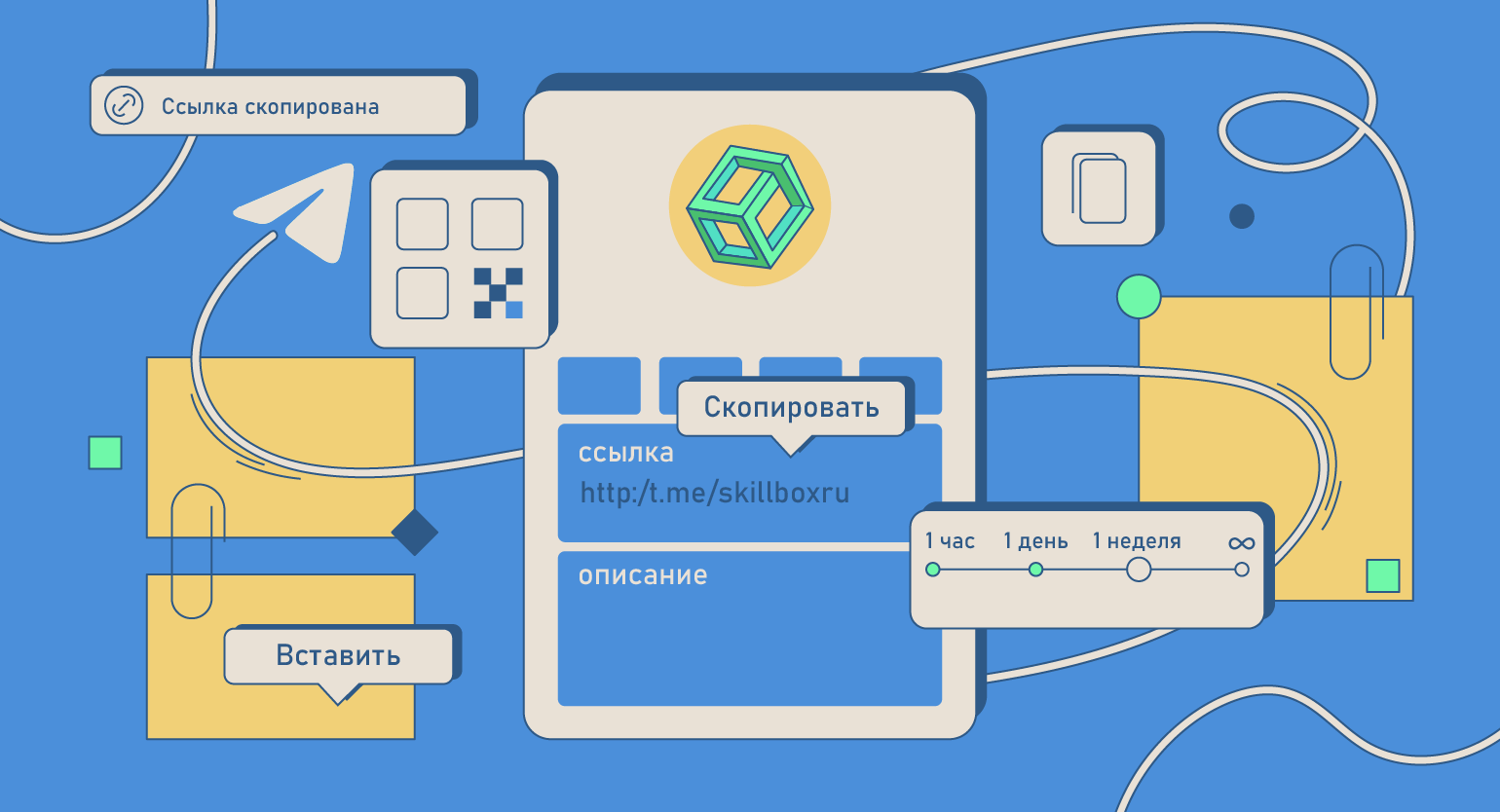
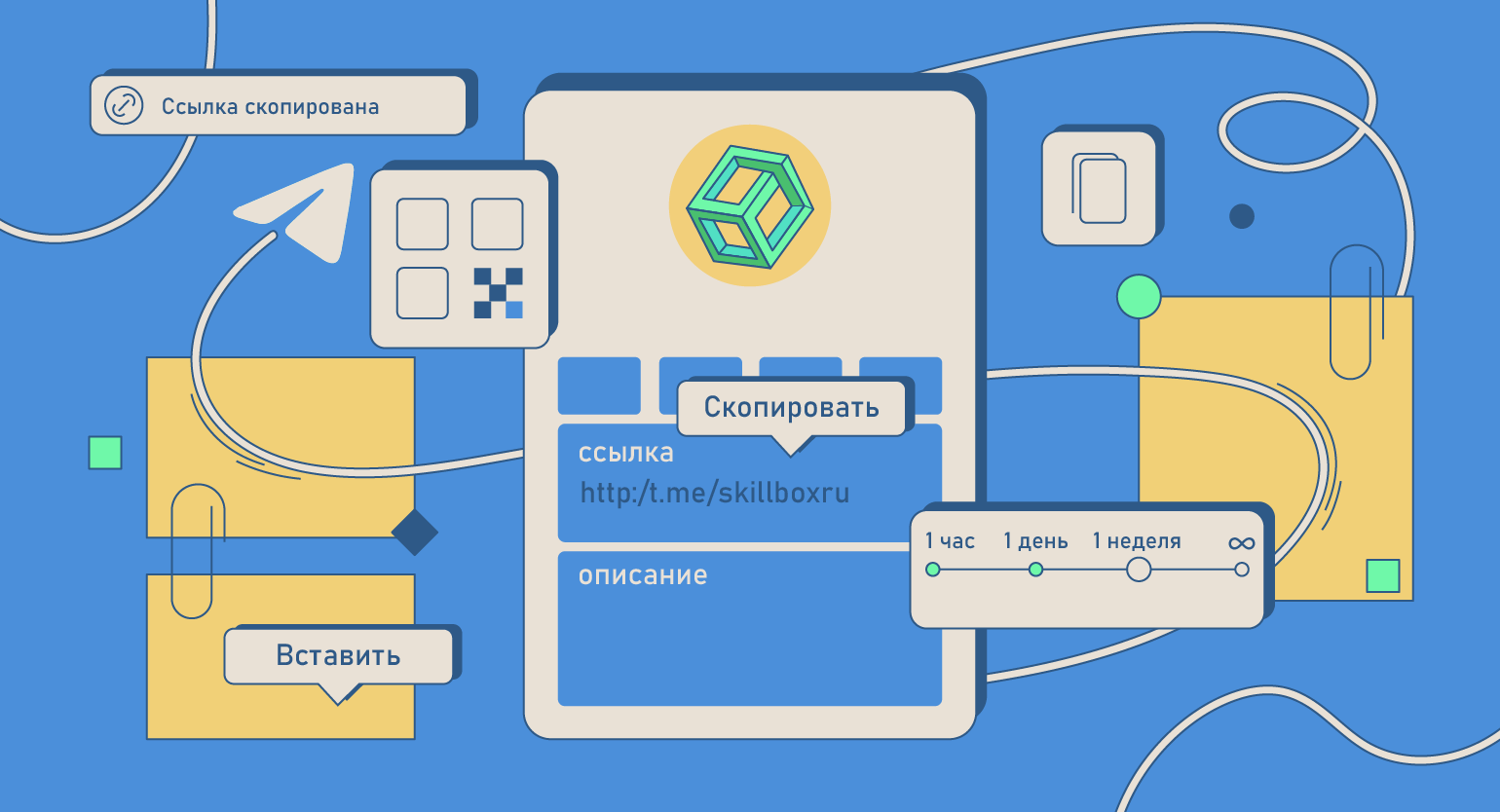
Есть два вида ссылок на аккаунты, посты, каналы и другие объекты в Telegram. Их можно назвать внешними и внутренними.
Внешние ссылки размещают вне мессенджера — на сайтах, в соцсетях, в других мессенджерах. После перехода по внешней ссылке у пользователя открывается Telegram, а в нём — пост, канал, чат или аккаунт. Внешние ссылки начинаются с https://t.me/. Например, в канал Skillbox можно перейти по ссылке https://t.me/skillboxru.
Внутренние ссылки размещают в самом Telegram. Они начинаются с символа @. Например, ссылка на канал Skillbox выглядит так: @skillboxru.
В этом материале рассказываем, как на смартфоне и компьютере скопировать внутренние и внешние ссылки на разные объекты внутри Telegram.
- Как скопировать ссылку на канал
- Как поделиться ссылкой на бота
- Как поделиться группой
- Как скопировать ссылку на пост
- Как поделиться ссылкой на свой аккаунт
- Как поделиться аккаунтом другого пользователя
Как скопировать ссылку на канал
Поделиться ссылкой на канал можно, если он публичный.
Чтобы скопировать ссылку на смартфоне, зайдите в канал. Затем нажмите на его название — оно расположено в верхней части экрана, там же, где аватарка и количество подписчиков.
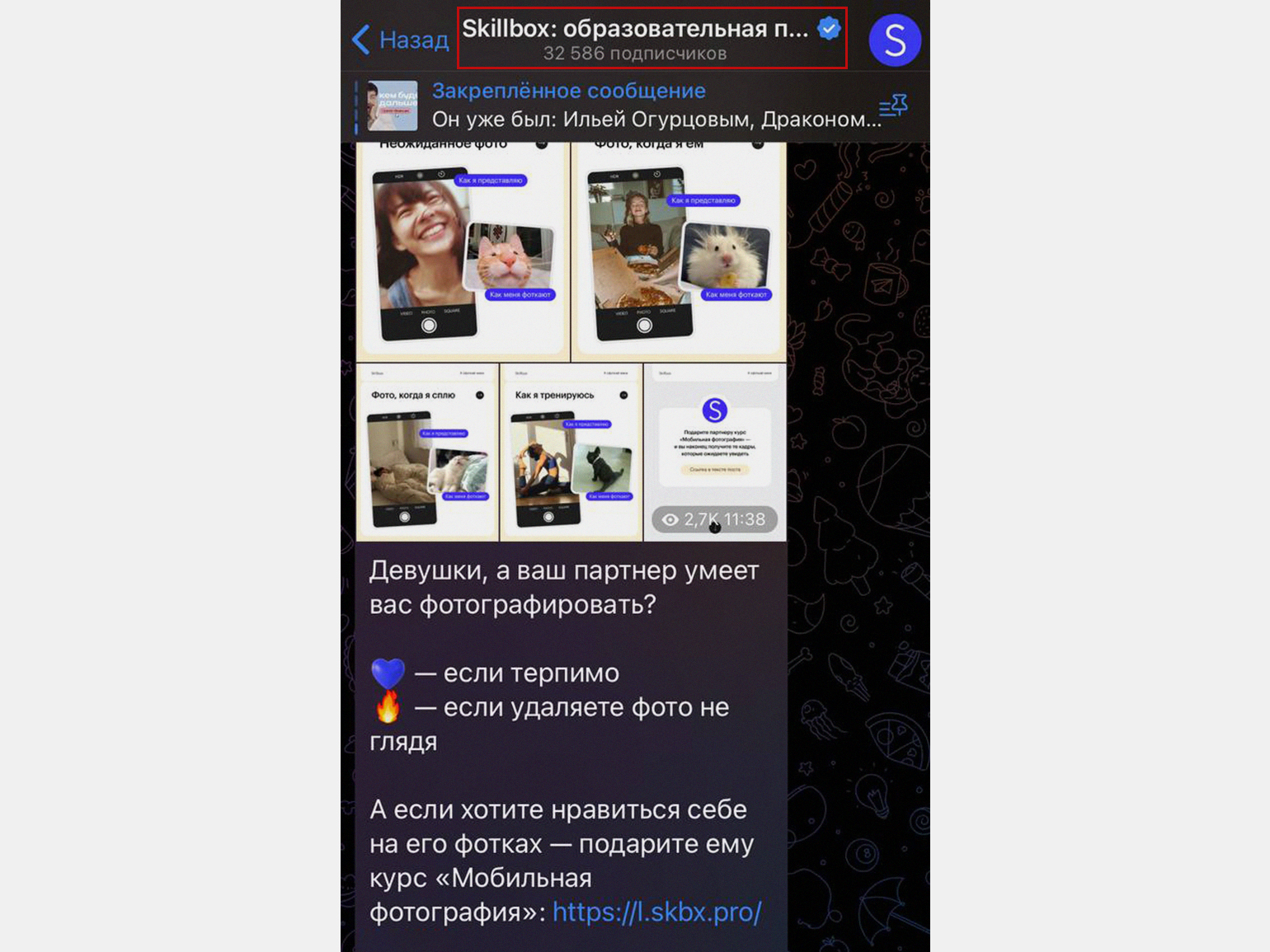
Скриншот: Skillbox Media
Найдите графу «ссылка». Если у вас устройство на iOS, удерживайте ссылку, пока не появится предложение скопировать её. На Android при долгом нажатии ссылка копируется автоматически.
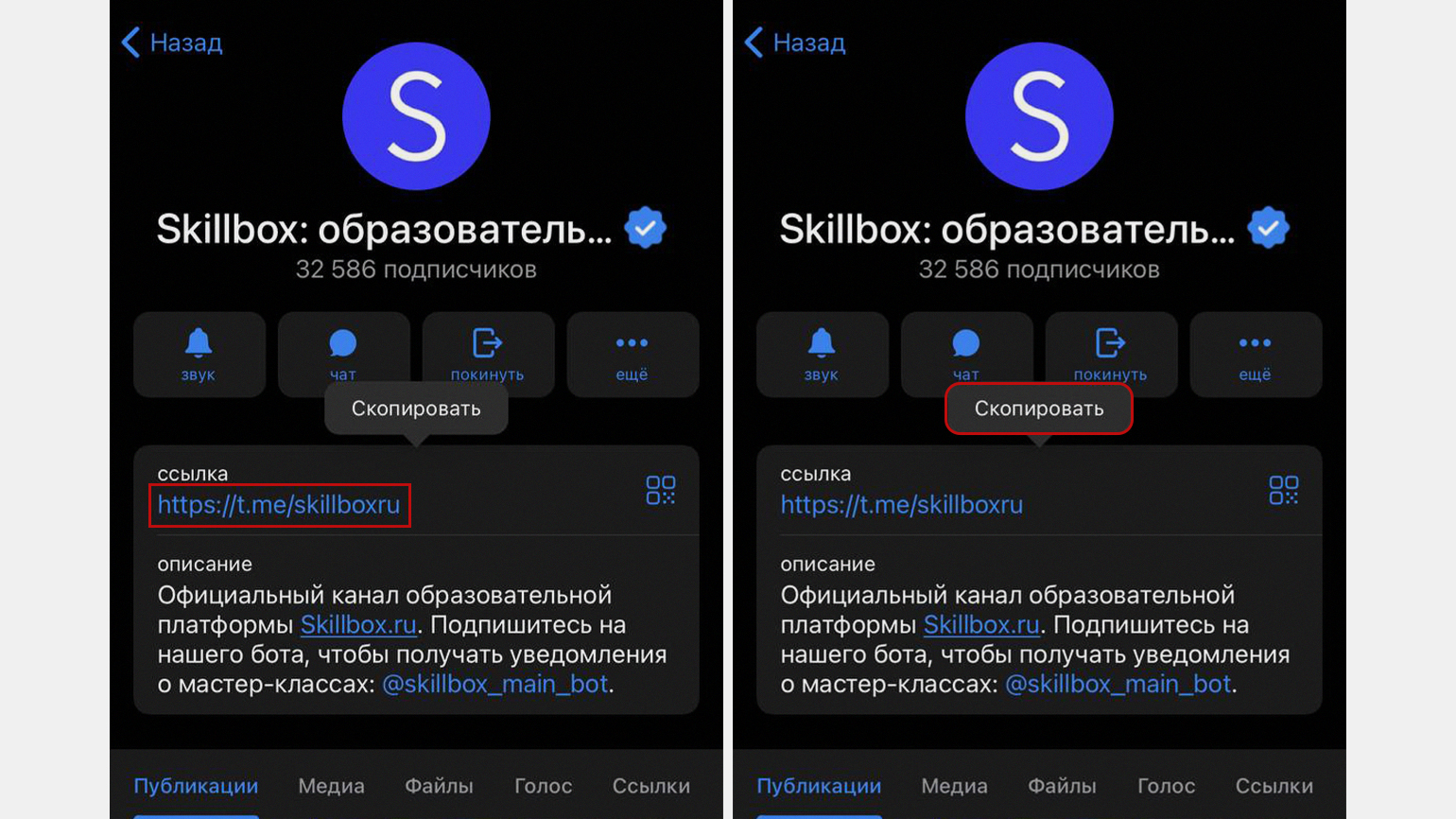
Скриншот: Skillbox Media
Внешняя ссылка сохранится в буфере обмена. Из него ссылку можно будет вставить куда угодно. Например, разместить её на сайте, открыть её в любом браузере, а также отправить её кому-то в других мессенджерах и соцсетях.

Скриншот: Skillbox Media
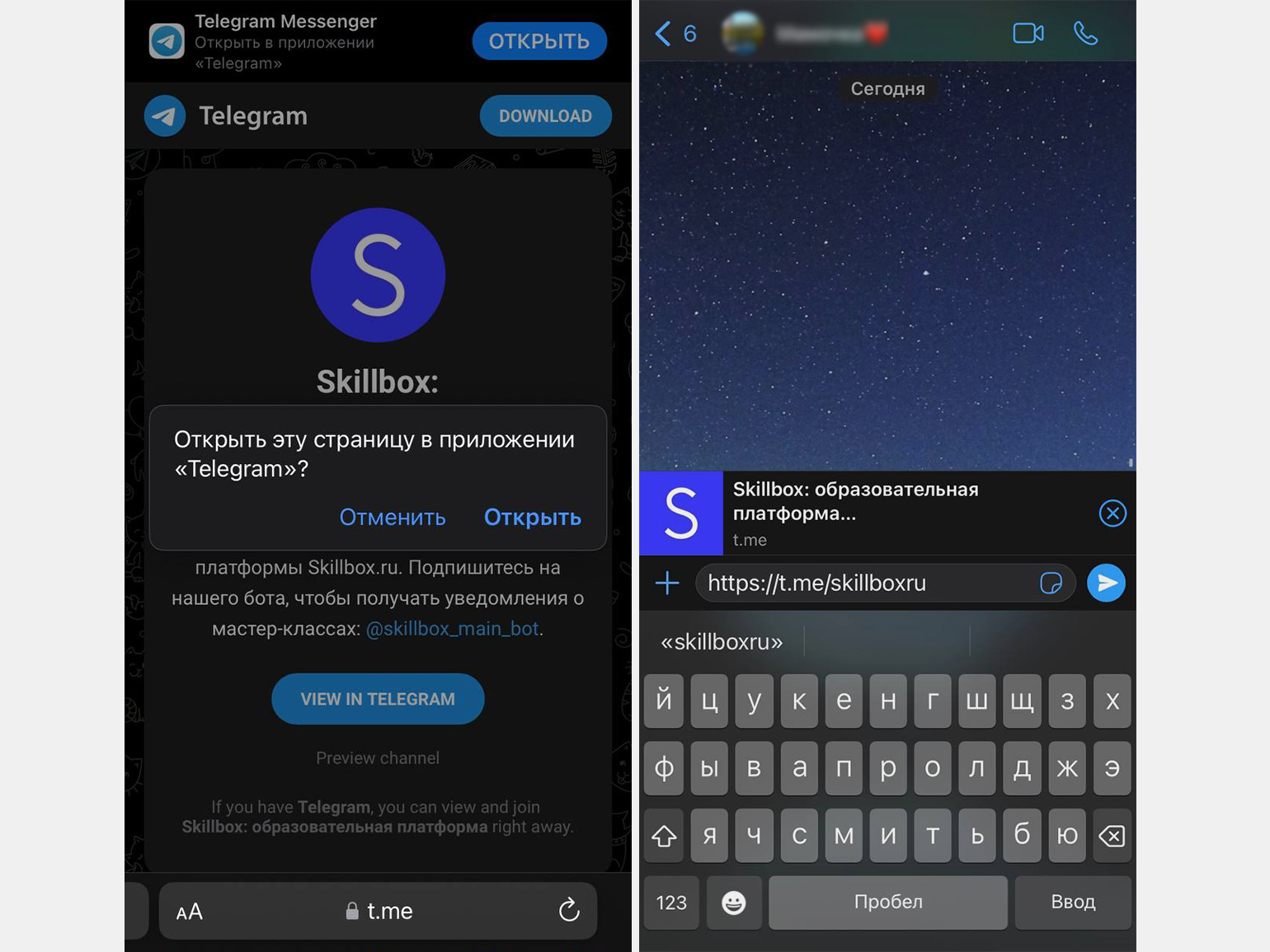
Скриншот: Skillbox Media
Для копирования ссылки в десктопной или веб-версии найдите нужный канал. Перейдите в раздел информации о нём — нажмите на название канала в верхнем меню или на три горизонтально расположенные точки в верхнем правом углу, а затем на пункт «Информация».
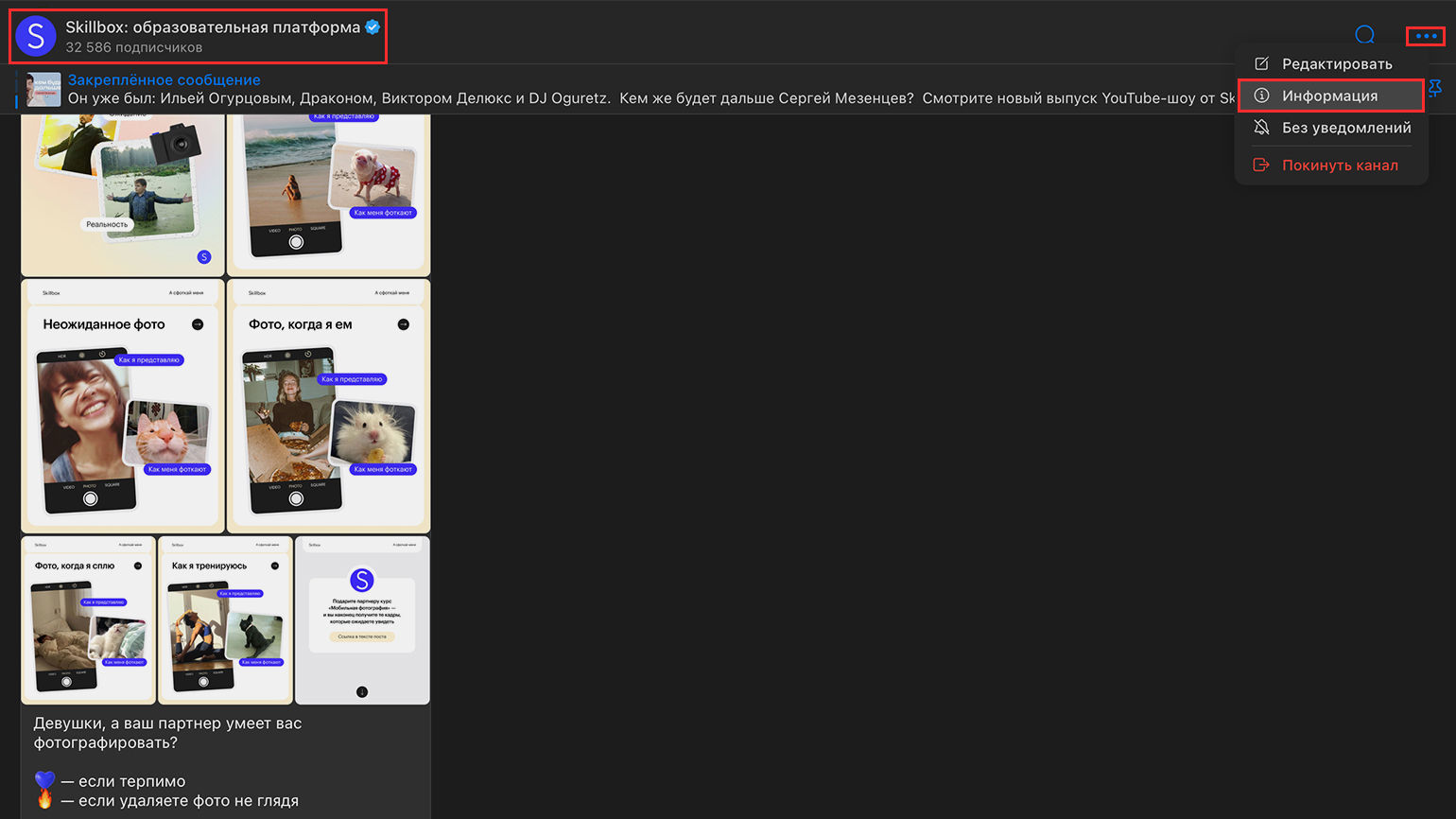
Скриншот: Skillbox Media
Найдите пункт «ссылка» и кликните на значок, обозначающий копирование. Так же как в мобильной версии, ссылка сохраняется в буфер обмена.
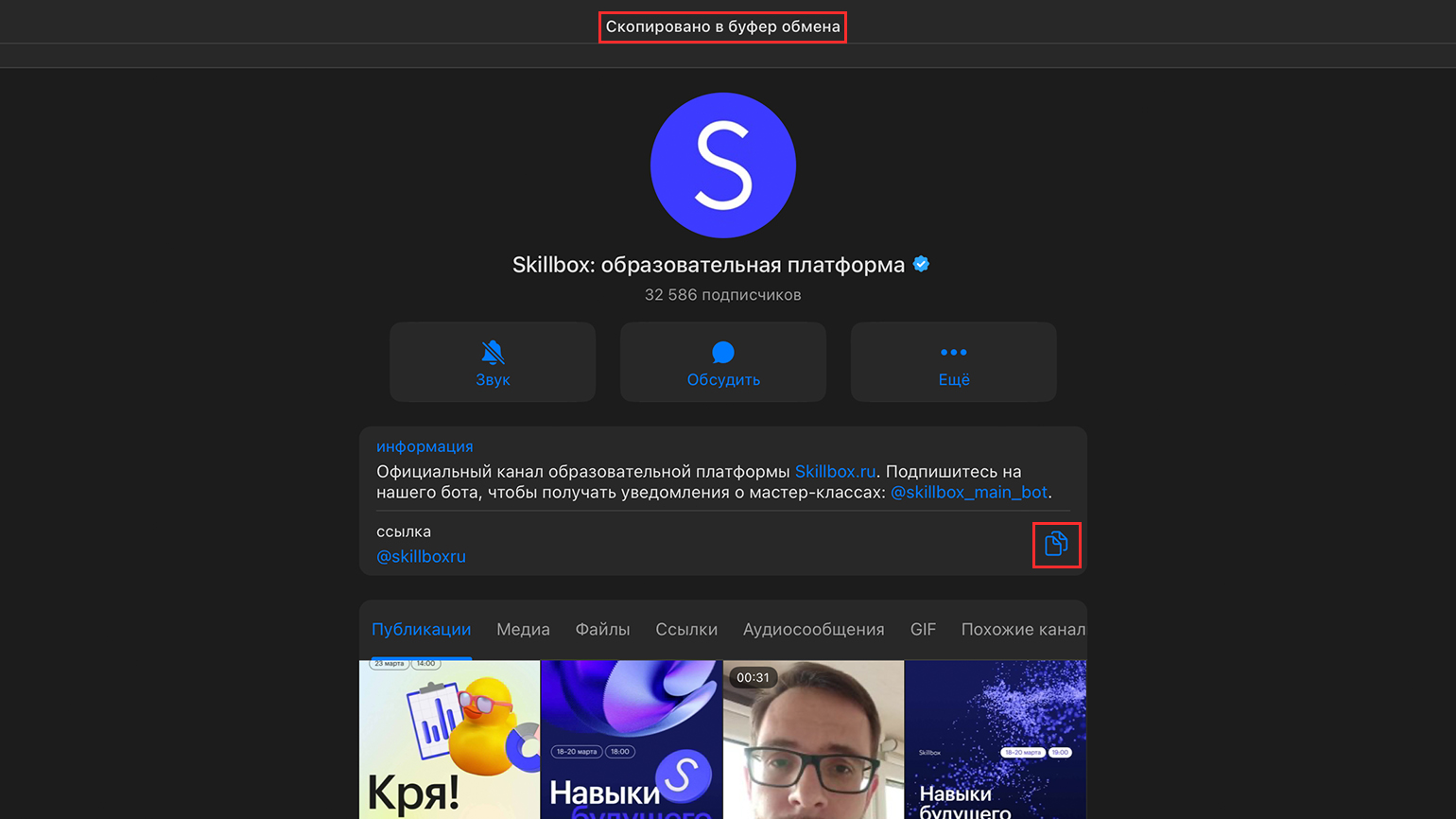
Скриншот: Skillbox Media
Если канал частный, поделиться им нельзя — в профиле канала не будет поля со ссылкой на него. Можно переслать пост из канала, но получатель не сможет в него попасть.
Только администратор частного канала может создать ссылку, по которой можно будет перейти в этот канал. Создаются ссылки в разделе «Тип канала» → «Управление ссылками».
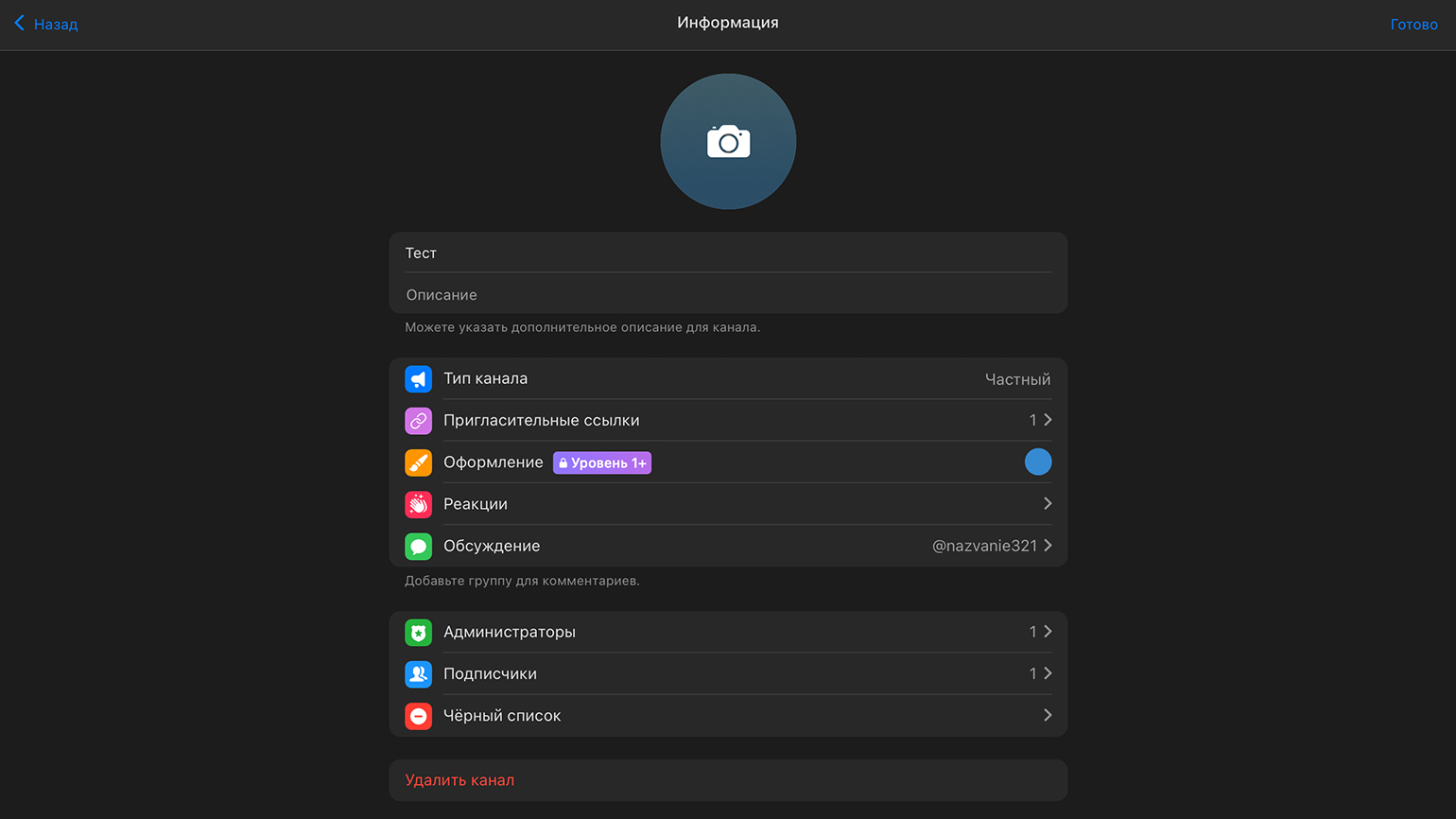
Скриншот: Skillbox Media
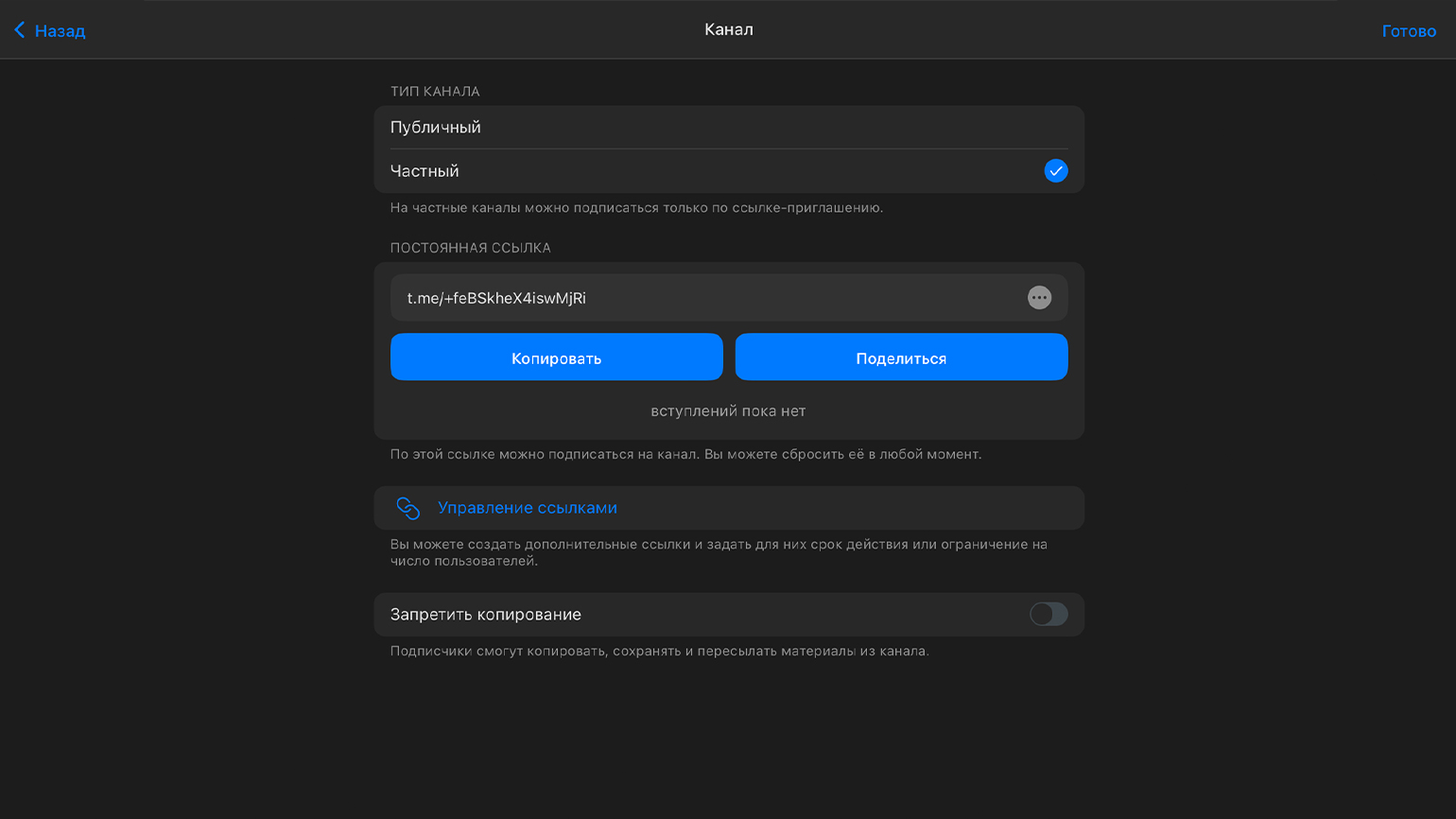
Скриншот: Skillbox Media
Администраторы могут задать настройки ссылки: придумать название для неё, ограничить срок её действия и количество человек, которые могут присоединиться к каналу по этой ссылке.
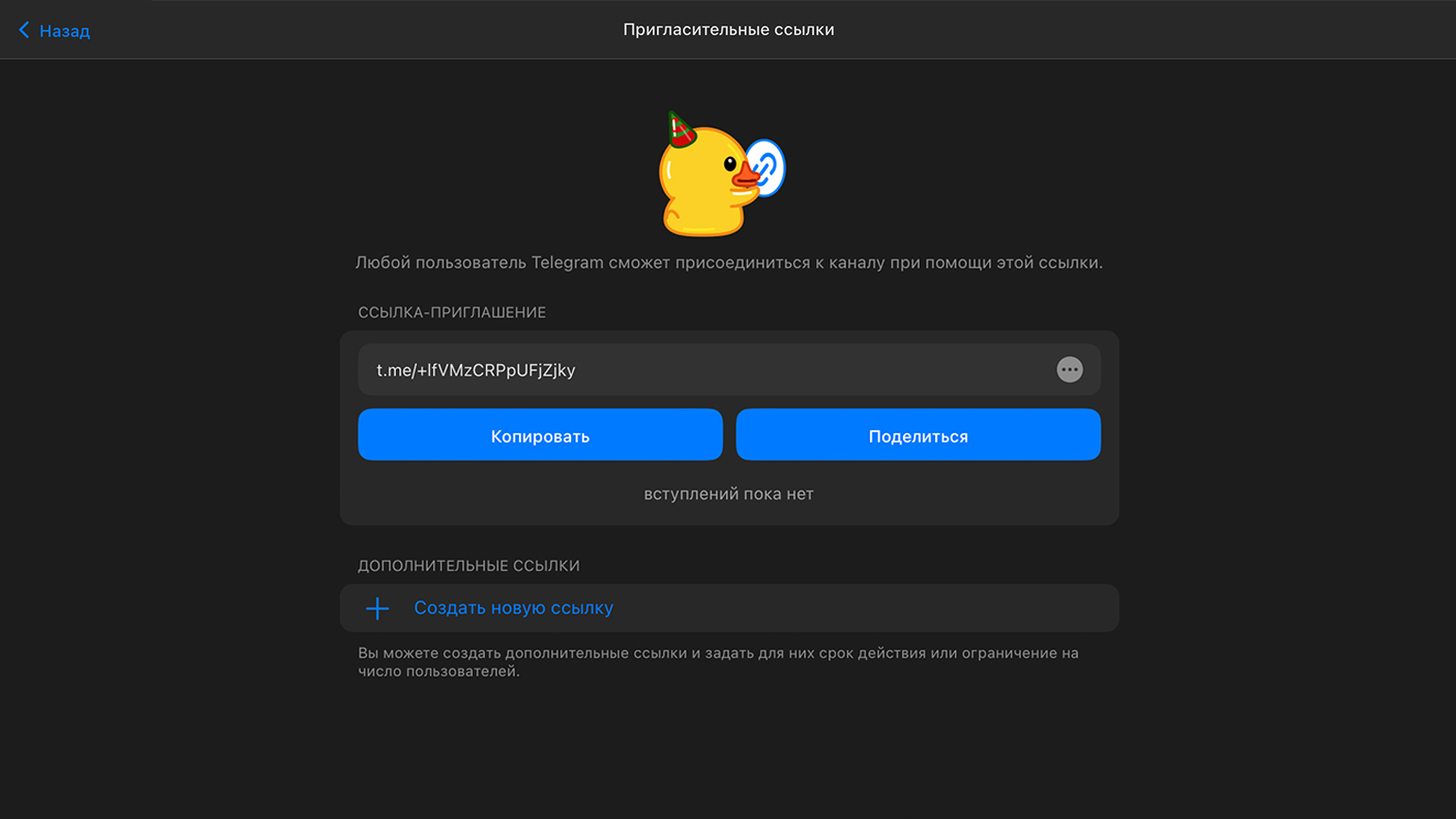
Скриншот: Skillbox Media
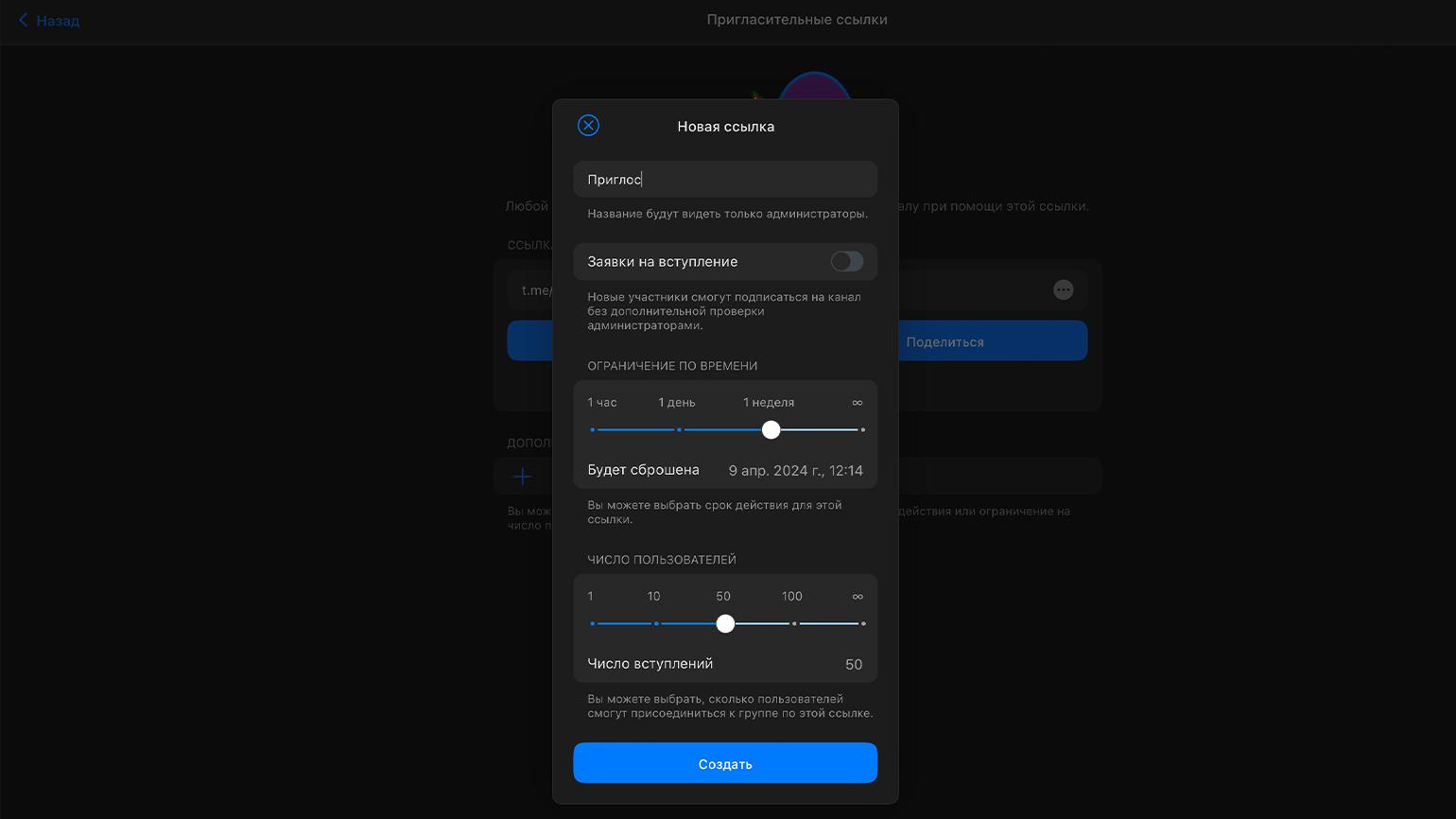
Скриншот: Skillbox Media
Как поделиться ссылкой на бота в Telegram
Поделиться ссылкой на бота можно буквально парой кликов. Рассмотрим, как сделать это в мобильном и десктопном приложении.
Чтобы поделиться ссылкой на бота в мобильной версии, зайдите в диалог с ботом и перейдите в раздел информации о нём. Найдите строку «имя пользователя» — это и есть ссылка. Для копирования нажмите на имя и удерживайте несколько секунд.
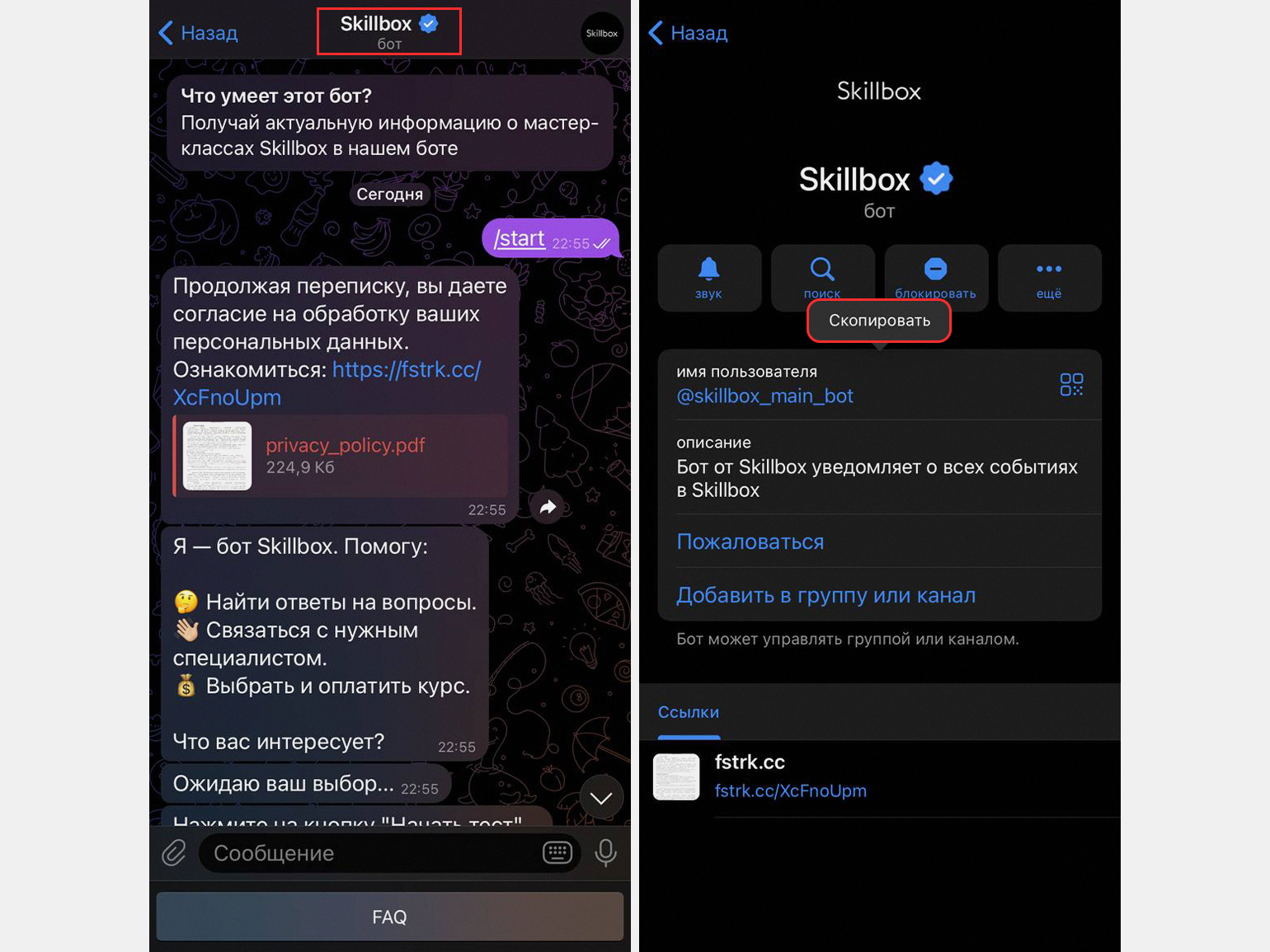
Скриншот: Skillbox Media
Для копирования ссылки в компьютерной версии зайдите в переписку с ботом, потом в его профиль. Нажмите на имя или на три точки справа вверху, а затем на кнопку «Информация».
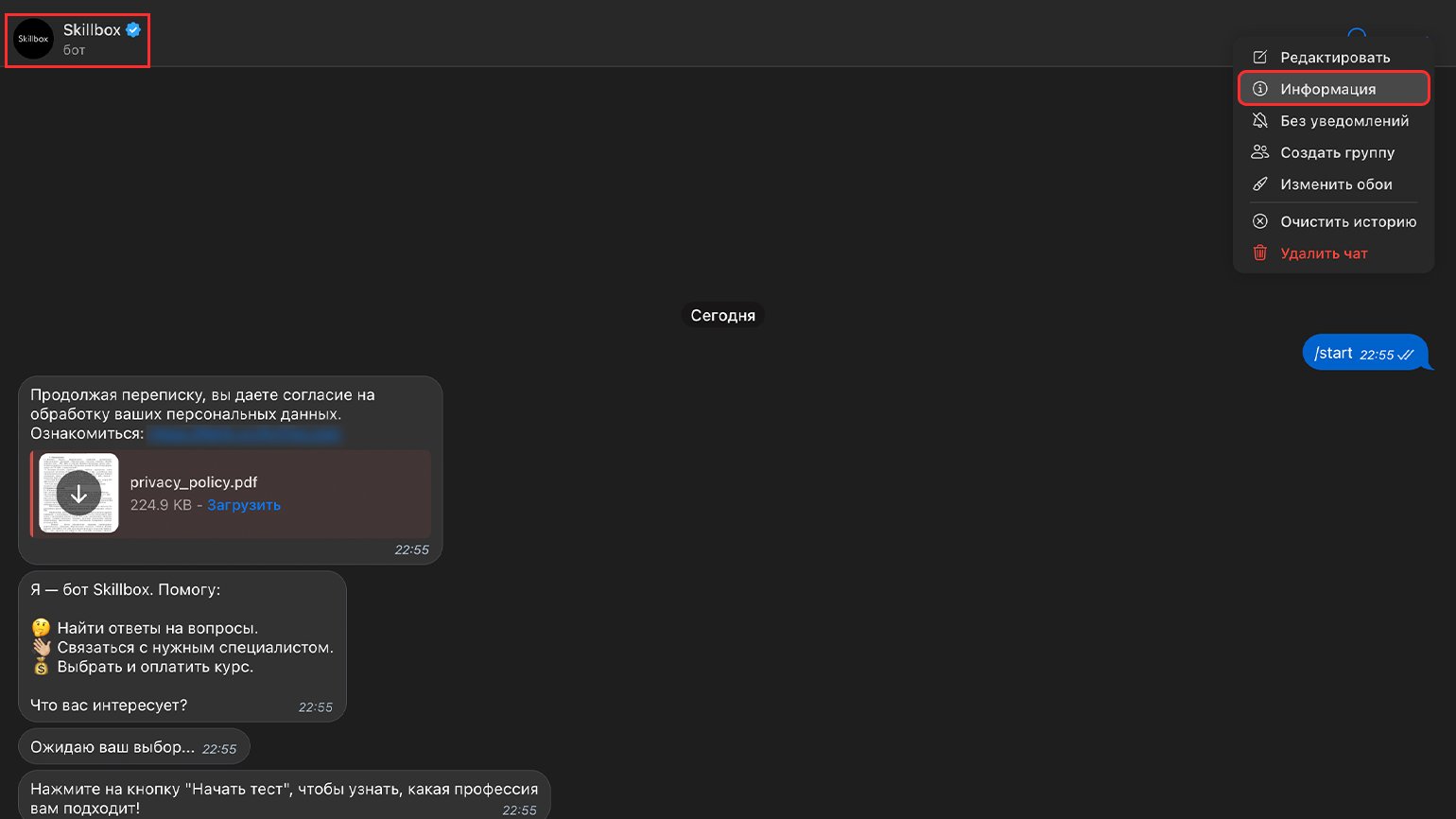
Скриншот: Skillbox Media
Далее найдите графу «Имя пользователя». Скопируйте его. Если сделать это кликом по значку, скопируется внешняя ссылка. Если нажать на имя бота, можно будет выбрать, что скопировать — его имя, то есть внутреннюю ссылку, или внешнюю ссылку.
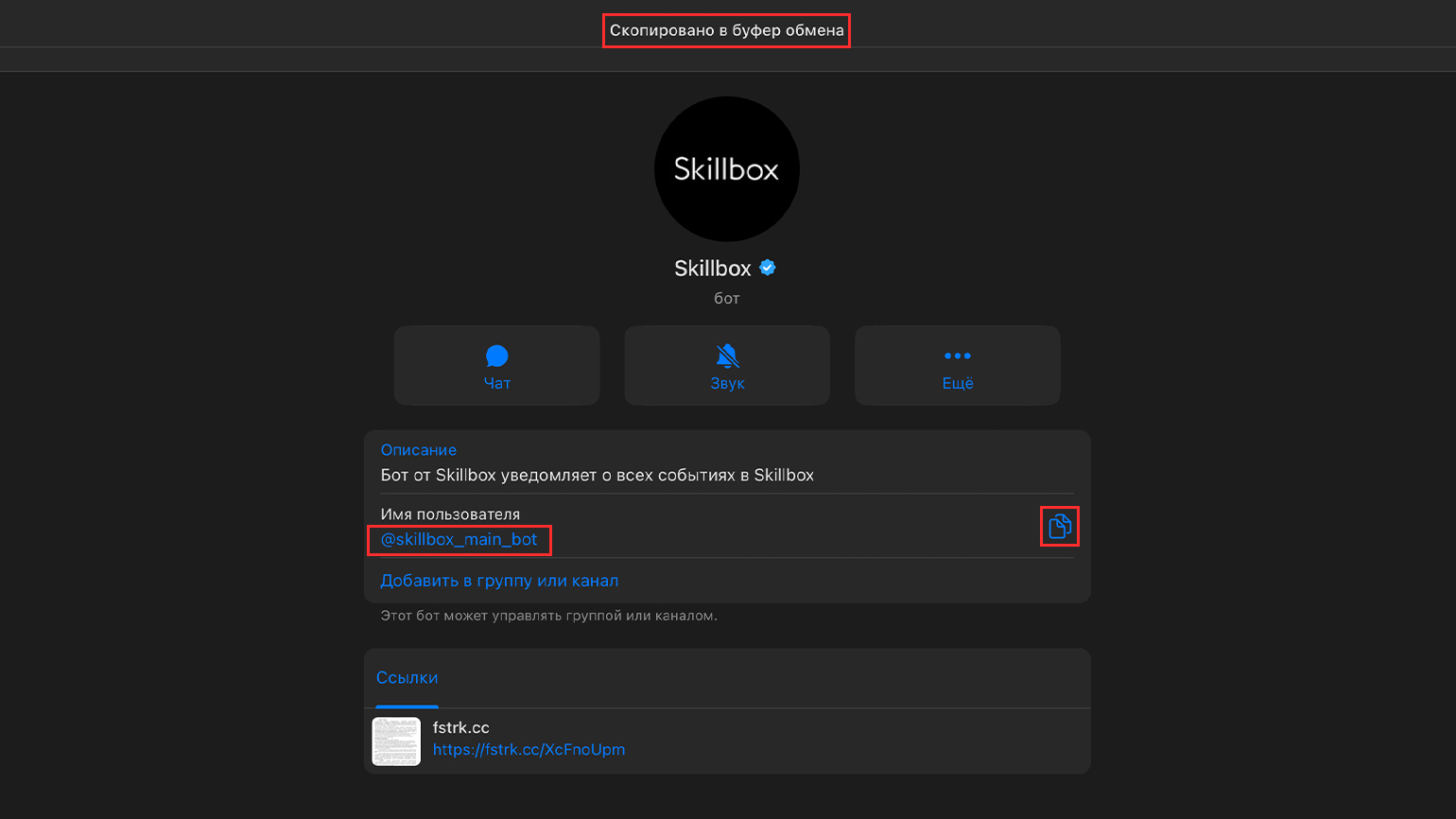
Скриншот: Skillbox Media
Как поделиться ссылкой на группу
Поделиться можно только ссылкой на публичную группу. Ссылку на частную группу формирует её владелец или администратор, который сам решает, принимать заявку пользователя на вступление или отклонить её.
Сначала разберёмся, как поделиться ссылкой на группу с мобильного устройства. Зайдите в группу и перейдите в её описание, кликнув на название. Далее найдите пункт «ссылка», нажмите на него и удерживайте, пока не появится предложение скопировать ссылку или она не скопируется автоматически.
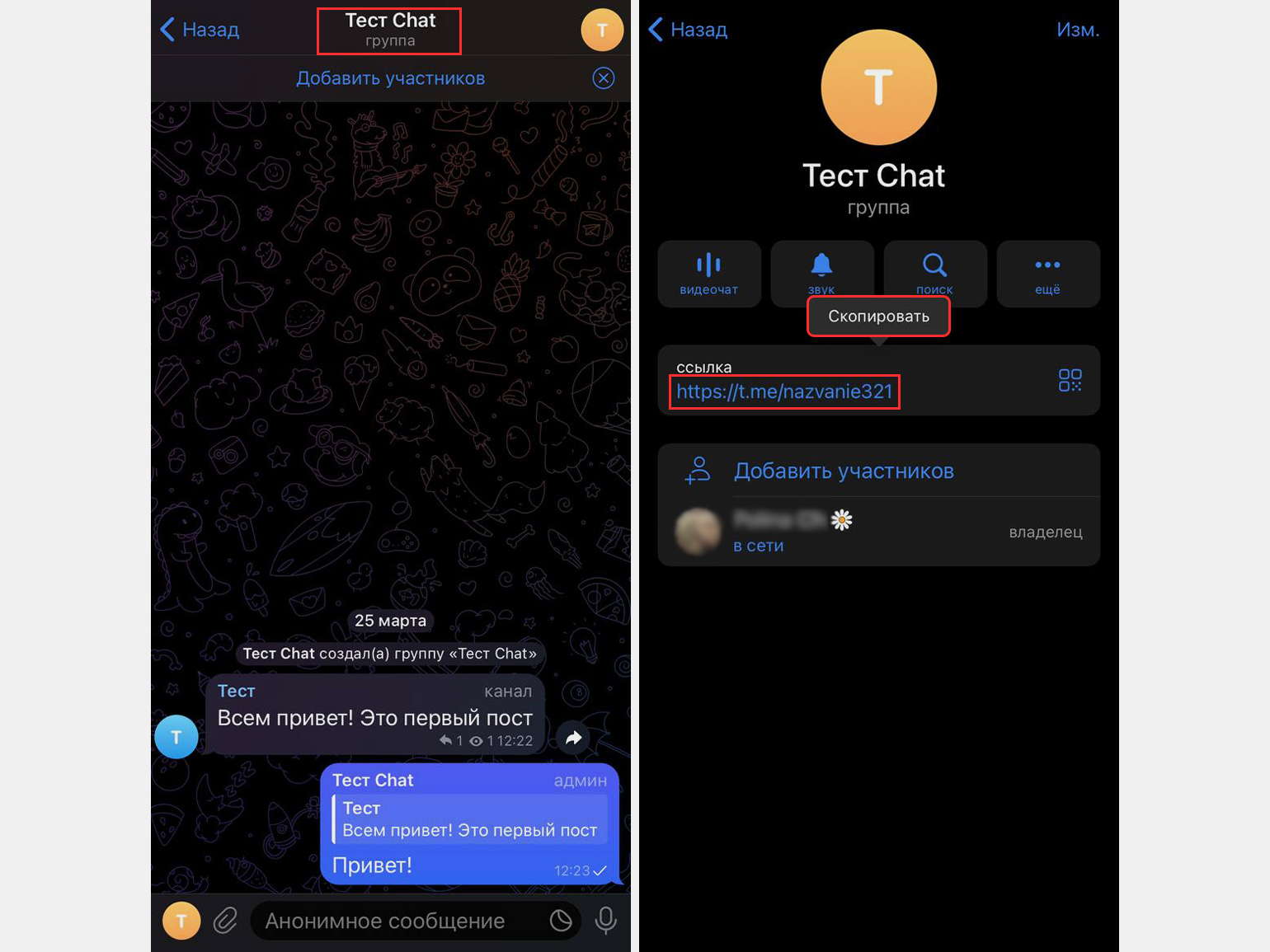
Скриншот: Skillbox Media
Чтобы поделиться ссылкой на группу в Telegram в компьютерной или веб-версии, зайдите в эту группу и перейдите в раздел «Информация». Найдите пункт «ссылка». Скопируйте ссылку, нажав на соответствующий значок рядом, или кликните по ссылке правой кнопкой мыши и выберите, какой тип ссылки скопировать.
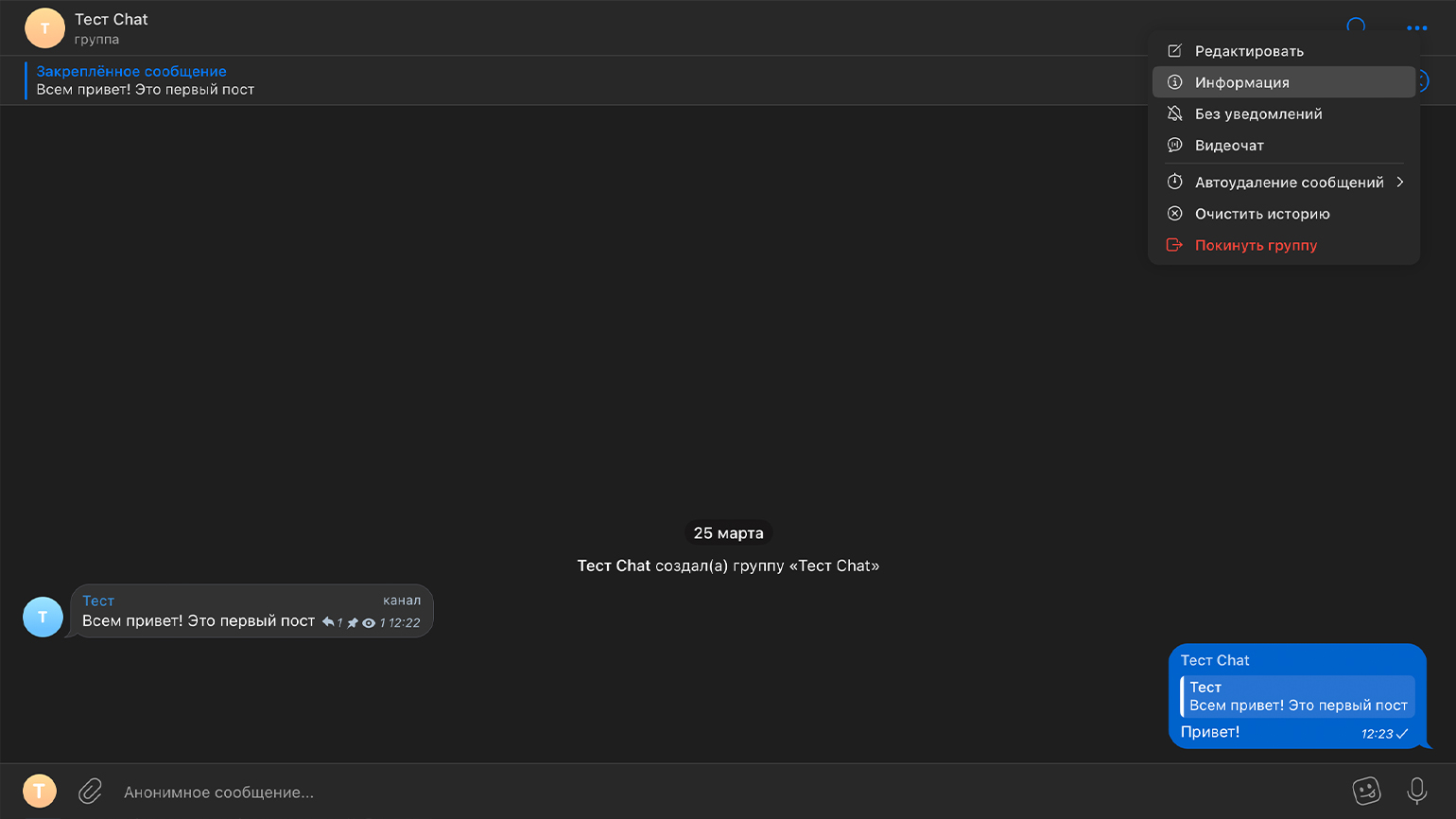
Скриншот: Skillbox Media
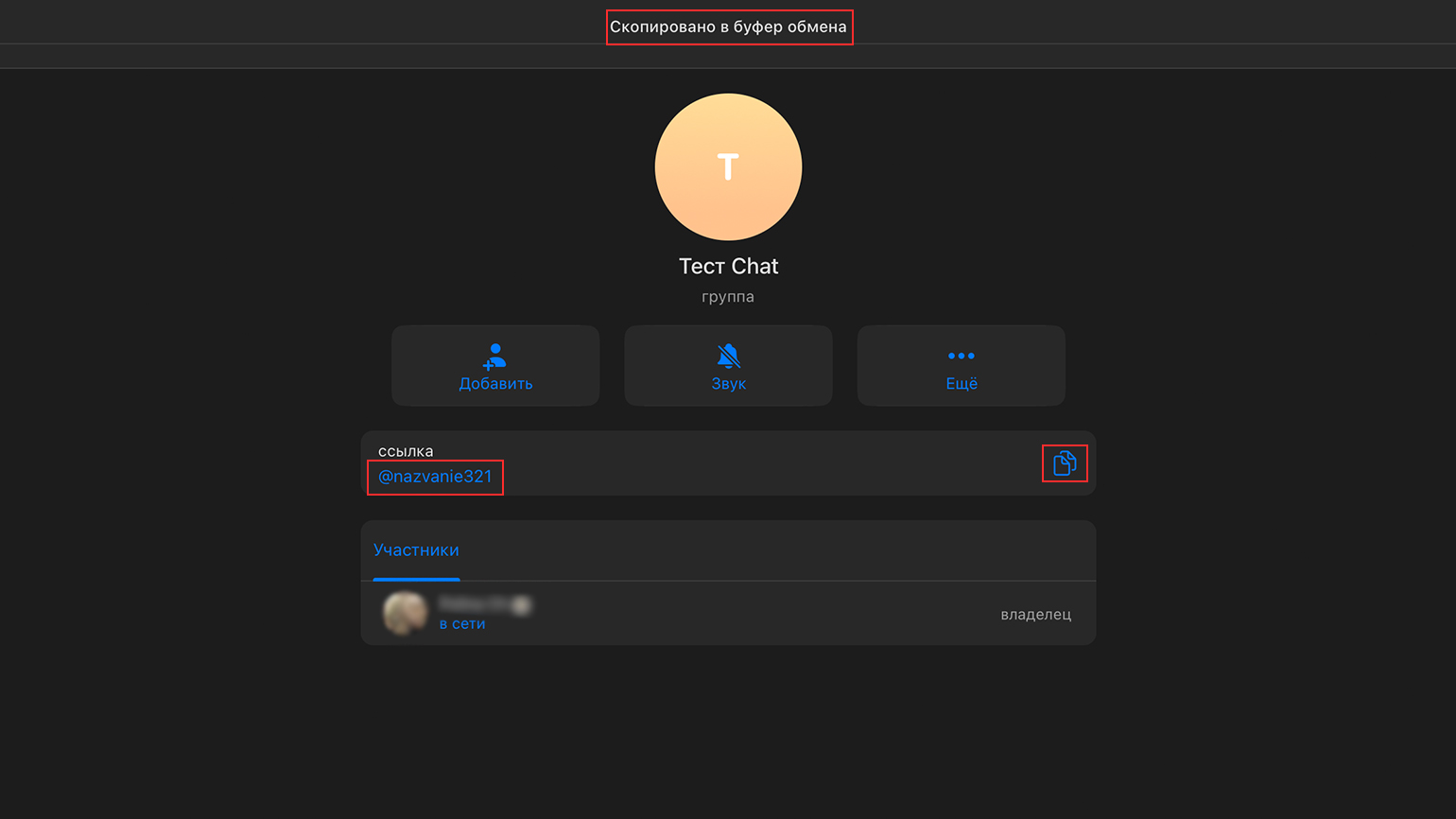
Скриншот: Skillbox Media
Как скопировать ссылку на пост
Делиться постами в Telegram можно только в случае, если они опубликованы в канале или группе, не закрытых ото всех пользователей в настройках приватности.
Как это сделать? Откройте нужный канал. Найдите запись, которой хотите поделиться. Наведите курсор на неё — внизу справа появится стрелочка. Нажмите на неё.
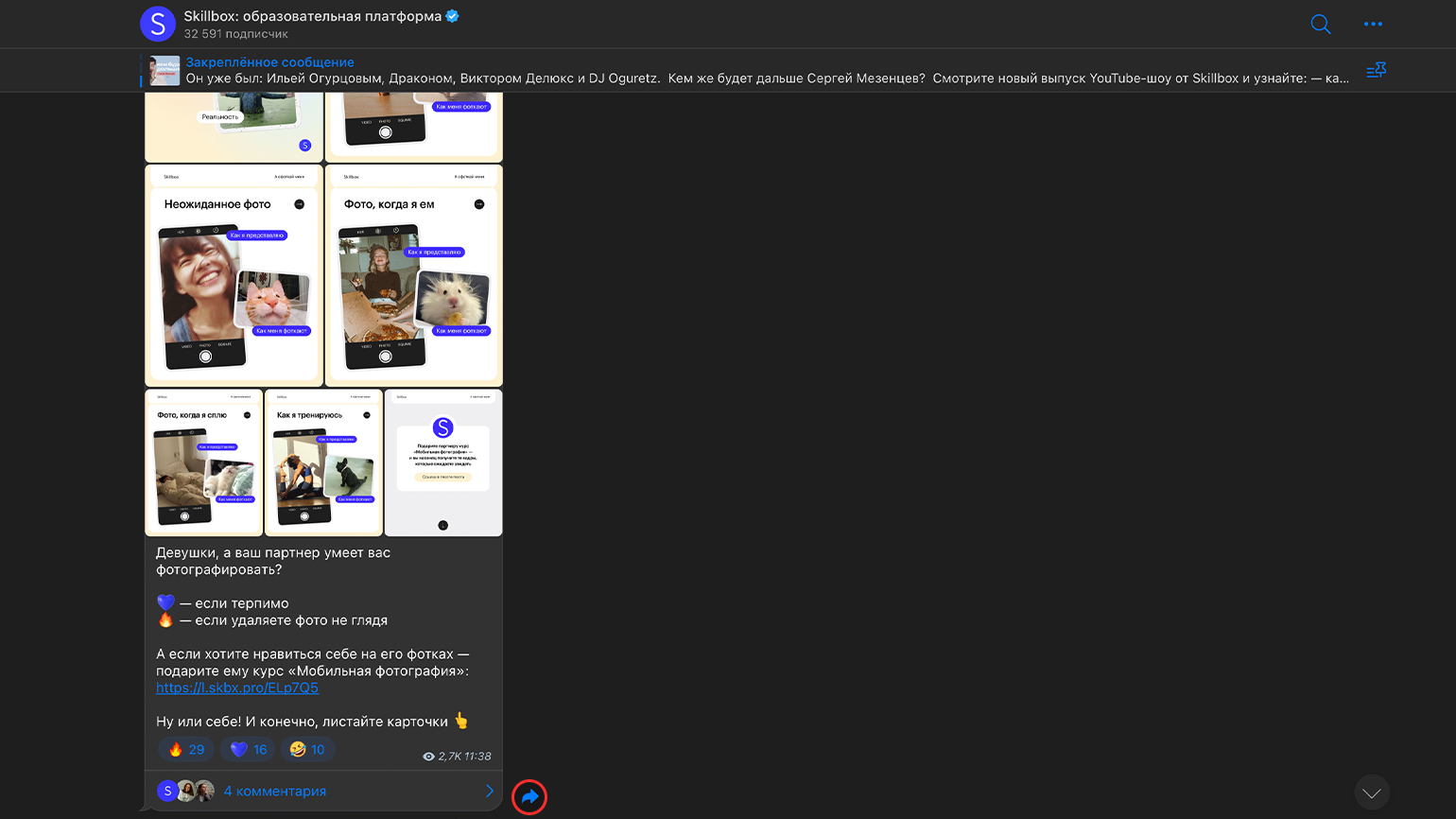
Скриншот: Skillbox Media
Появится всплывающее окно со списком пользователей и групп, которым или в которые можно переслать пост. А чтобы скопировать ссылку, кликните на значок справа, обозначающий «Поделиться», или на строчку «Копировать ссылку». Ссылка сохранится в буфере обмена.
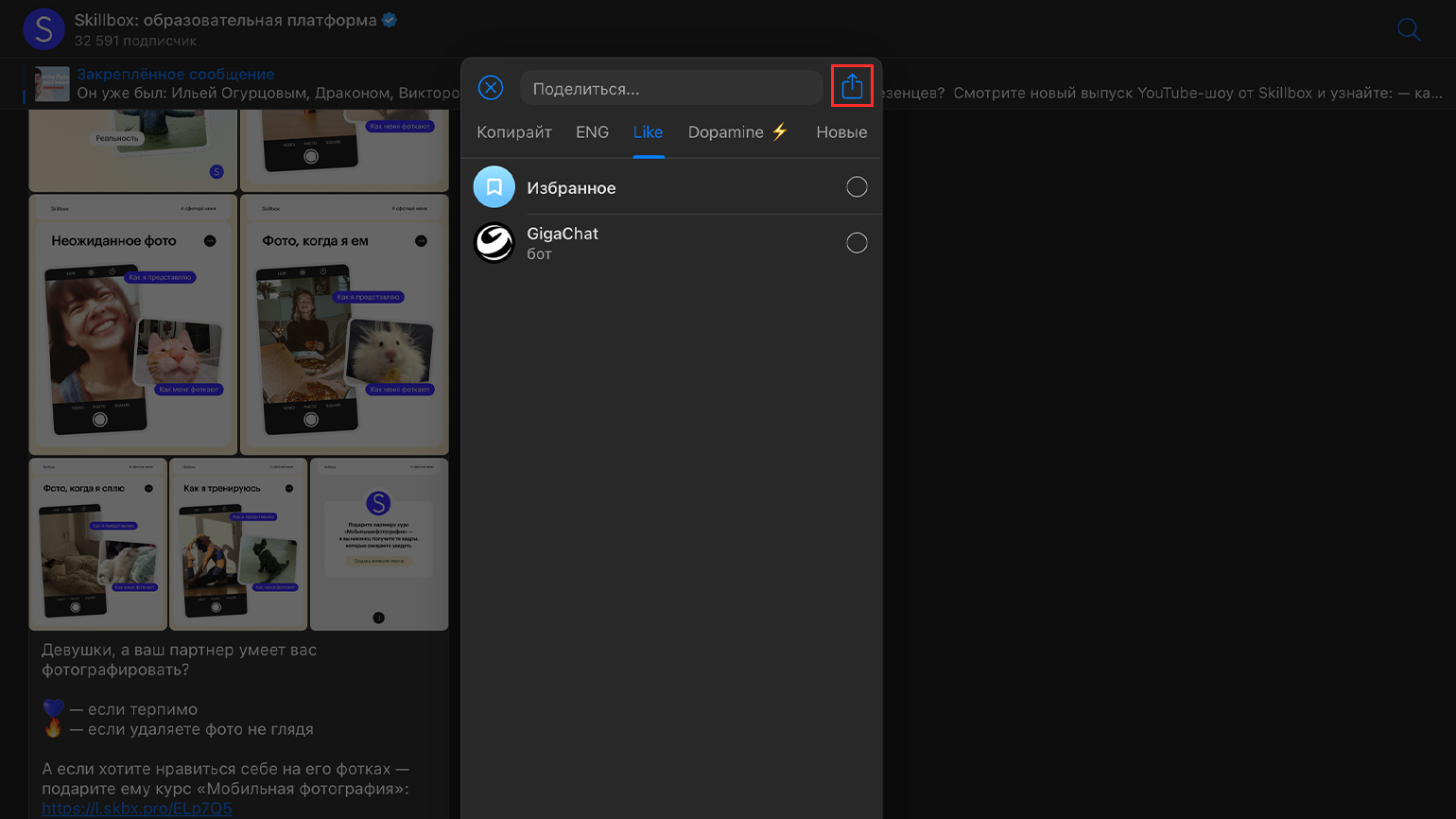
Скриншот: Skillbox Media
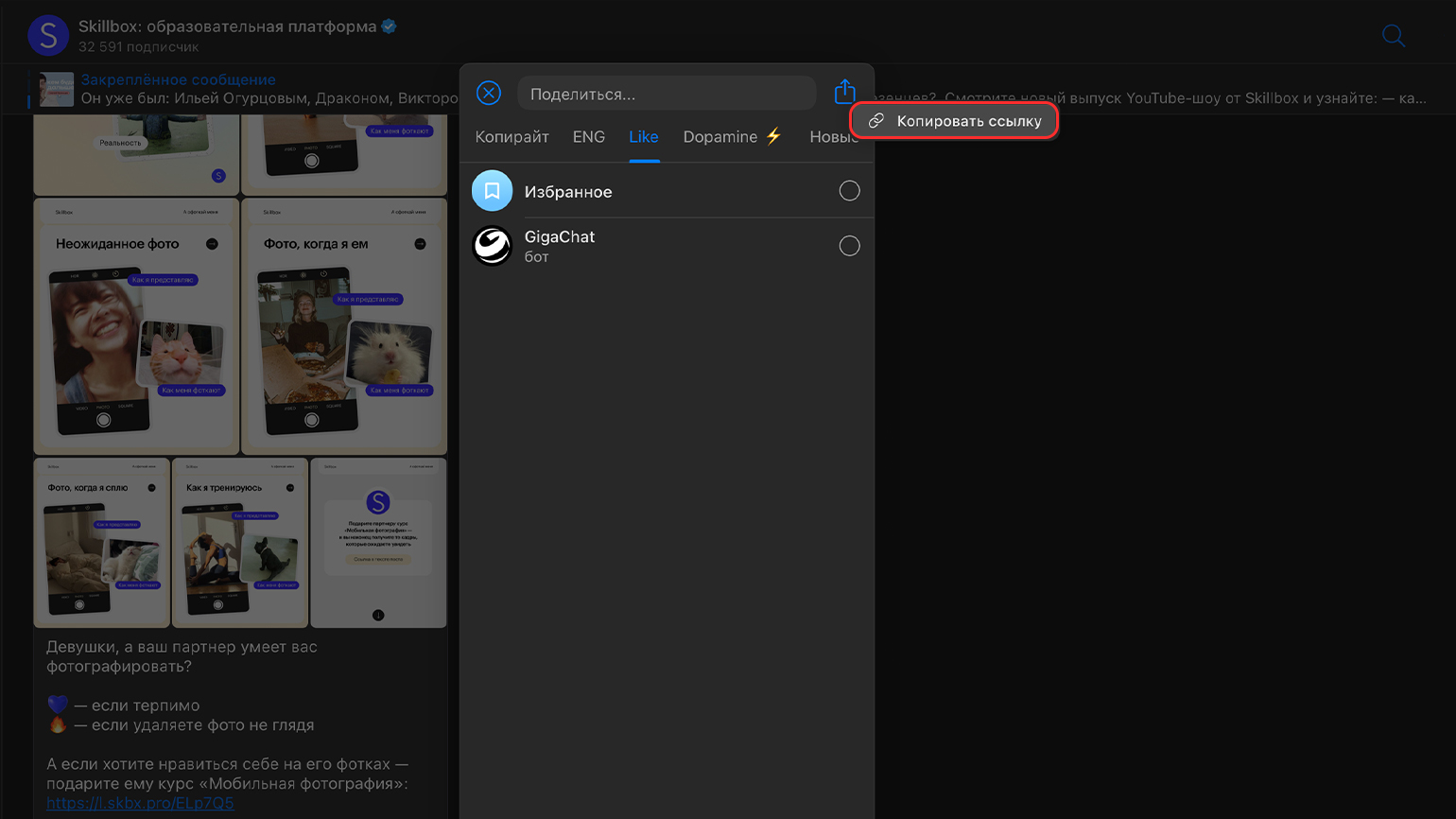
Скриншот: Skillbox Media
Есть и другой путь. Нажмите на пост правой кнопкой мыши и во всплывающем меню выберите «Копировать ссылку на сообщение». Ссылка также сохранится в буфере обмена в формате https://t.me/.
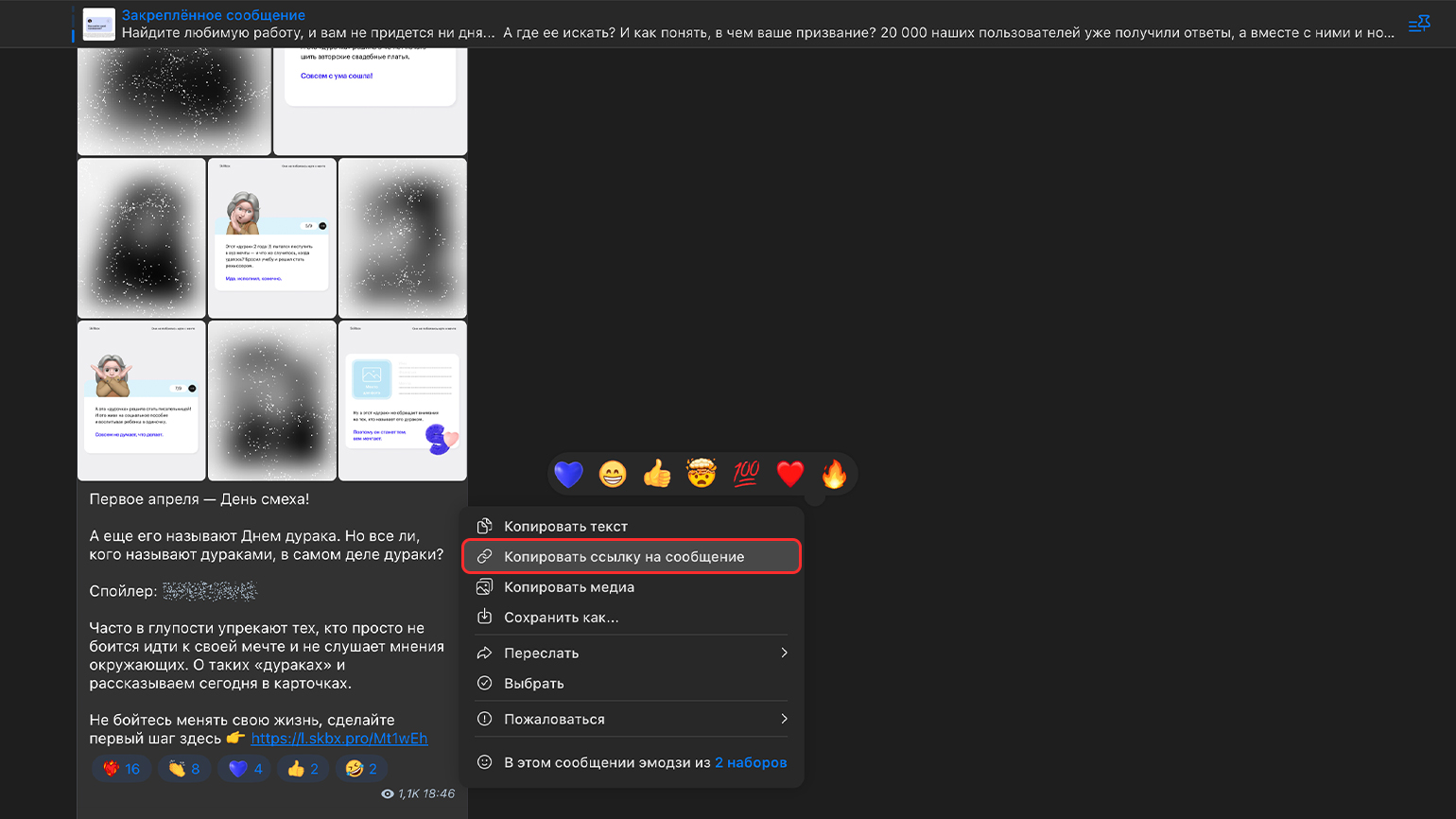
Скриншот: Skillbox Media
В мобильной версии алгоритм идентичный: найдите нужный пост, кликните по стрелке справа внизу, во всплывающем окне выберите значок «поделиться», нажмите «Скопировать». Или тапните по посту, удерживая его несколько секунд. В открывшемся меню кликните на «Копировать ссылку».
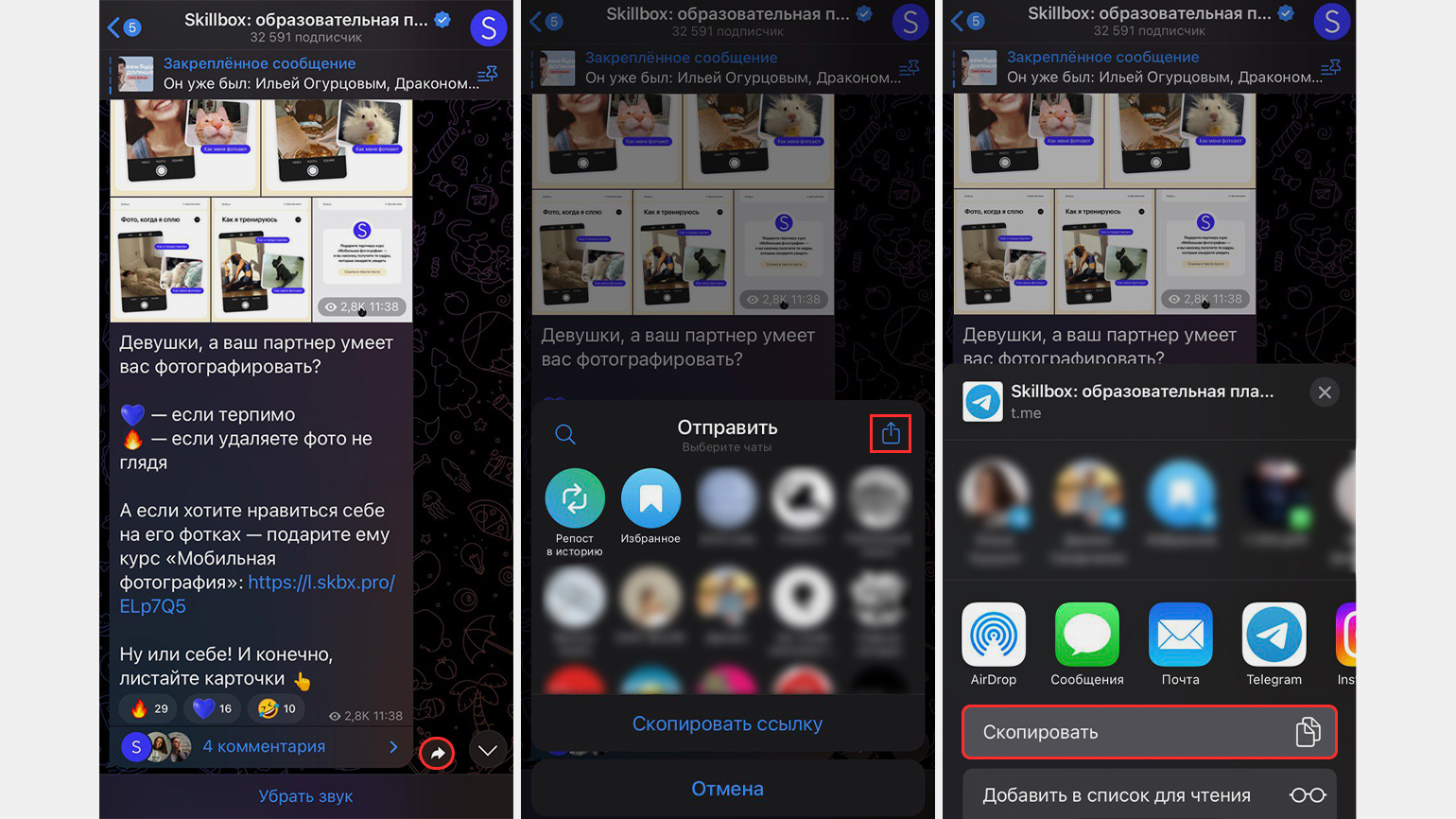
Скриншот: Skillbox Media
Как поделиться ссылкой на свой аккаунт в Telegram
Алгоритм для того, чтобы поделиться ссылкой на свой аккаунт в Telegram с компьютера и с мобильного устройства, одинаковый. Рассмотрим на примере десктопной версии.
Зайдите в настройки своего профиля — для этого на устройствах iOS нажмите на иконку с шестерёнкой в нижнем меню, на Windows — кликните на три горизонтальные полоски сверху, затем выберите «Настройки».
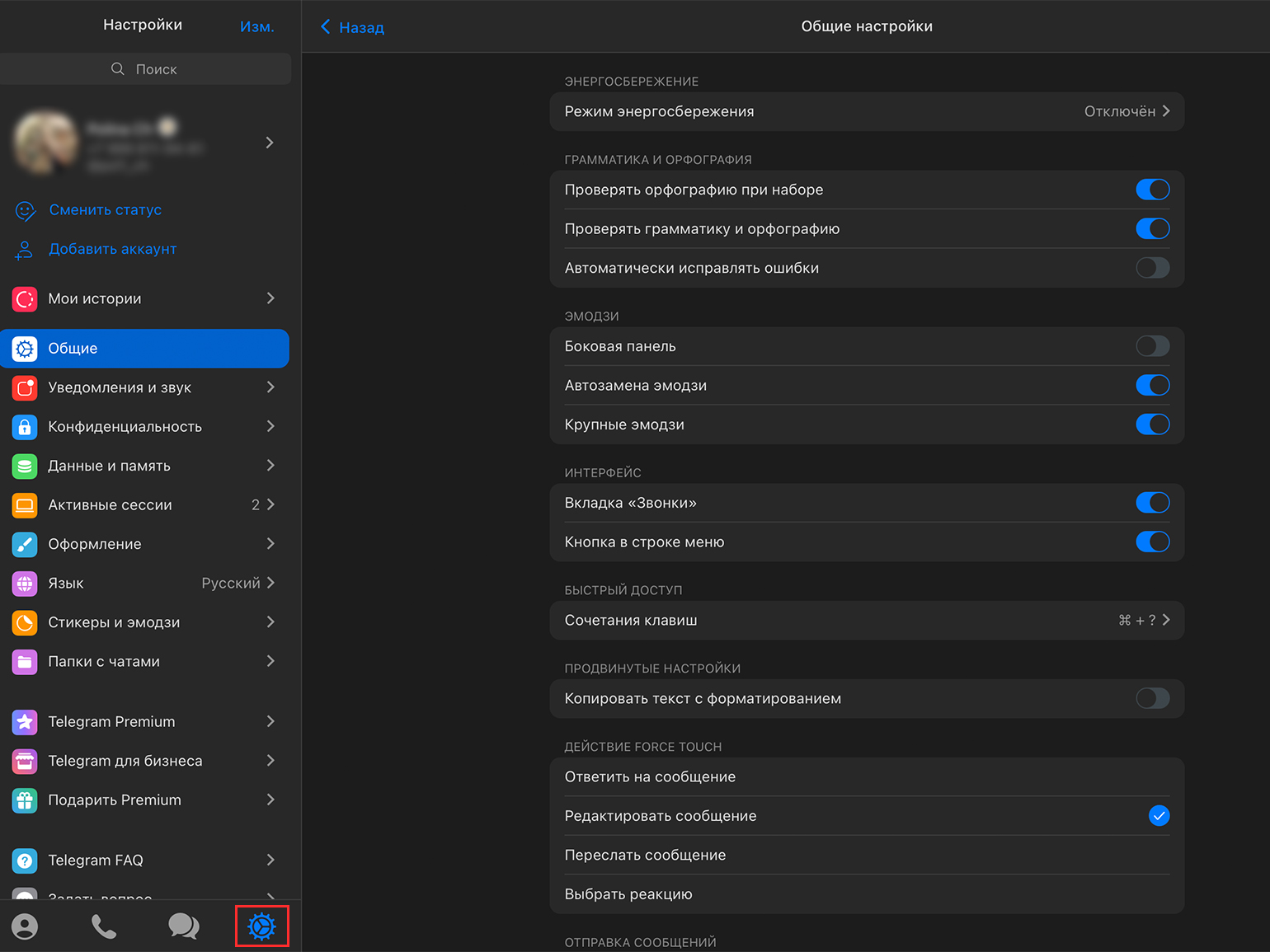
Скриншот: Skillbox Media
Далее нажмите на иконку аккаунта или на пункт «Мой профиль». Откроется раздел «Изменить профиль».
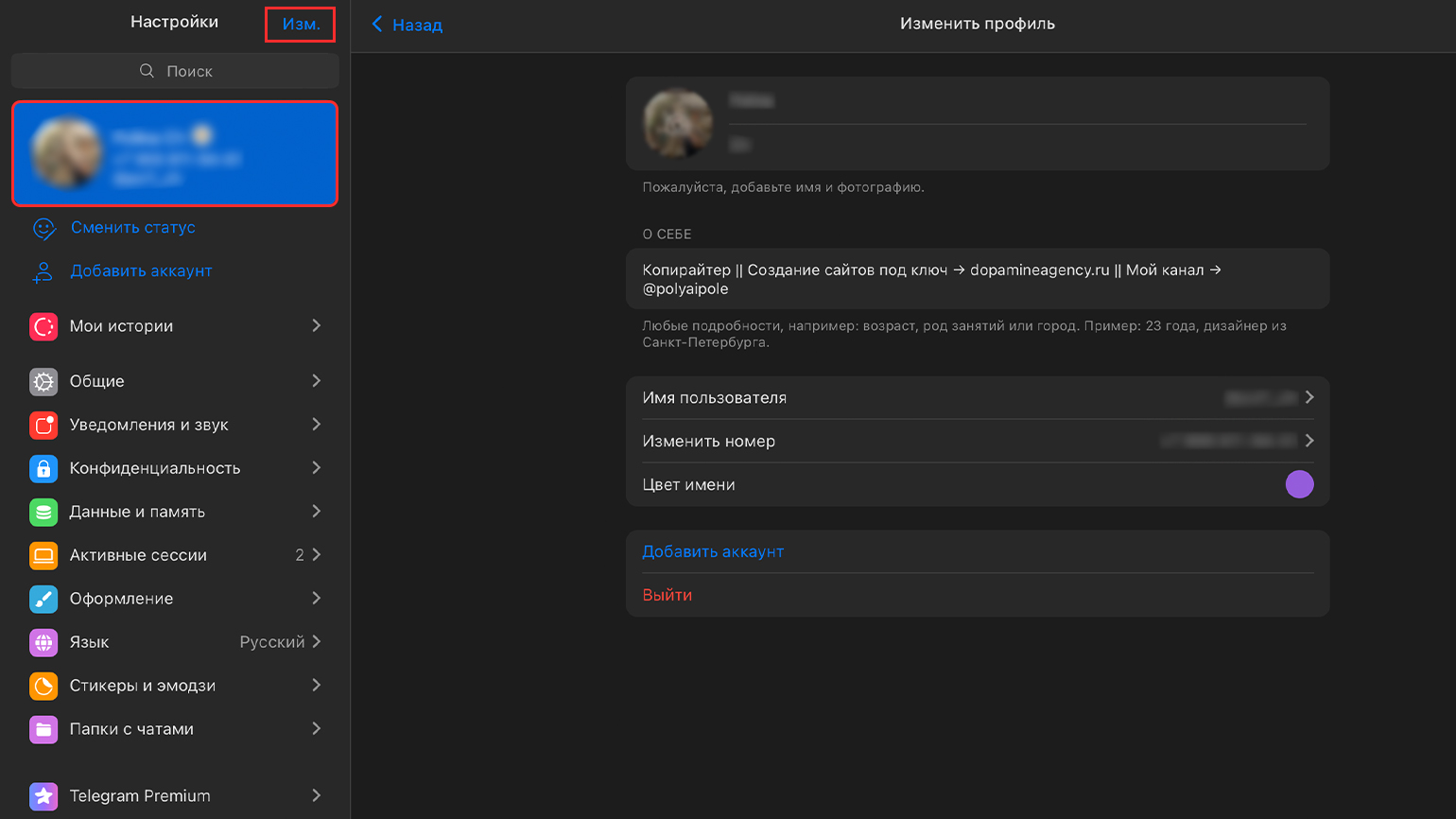
Скриншот: Skillbox Media
Нас интересует пункт «Имя пользователя».
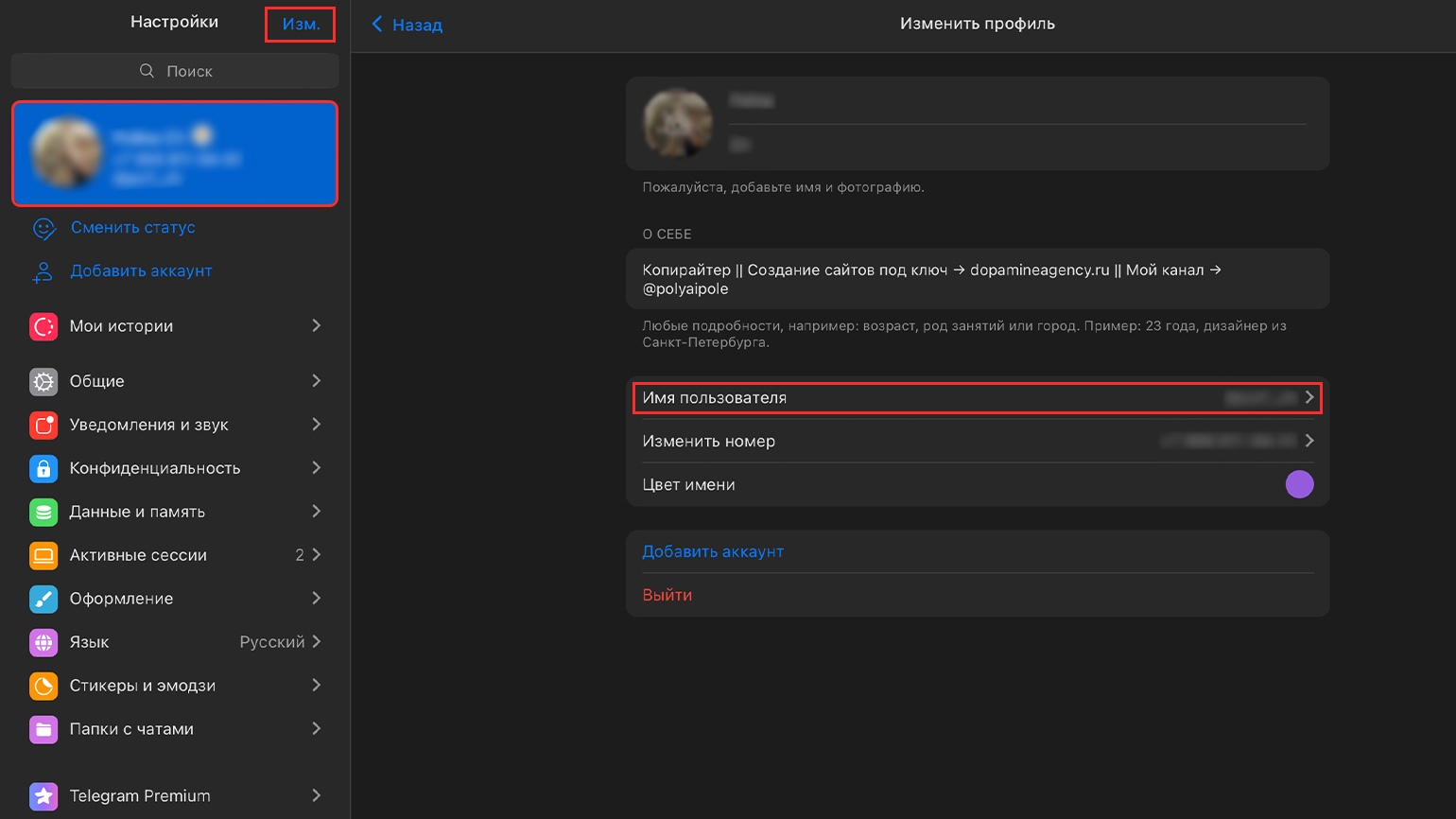
Скриншот: Skillbox Media
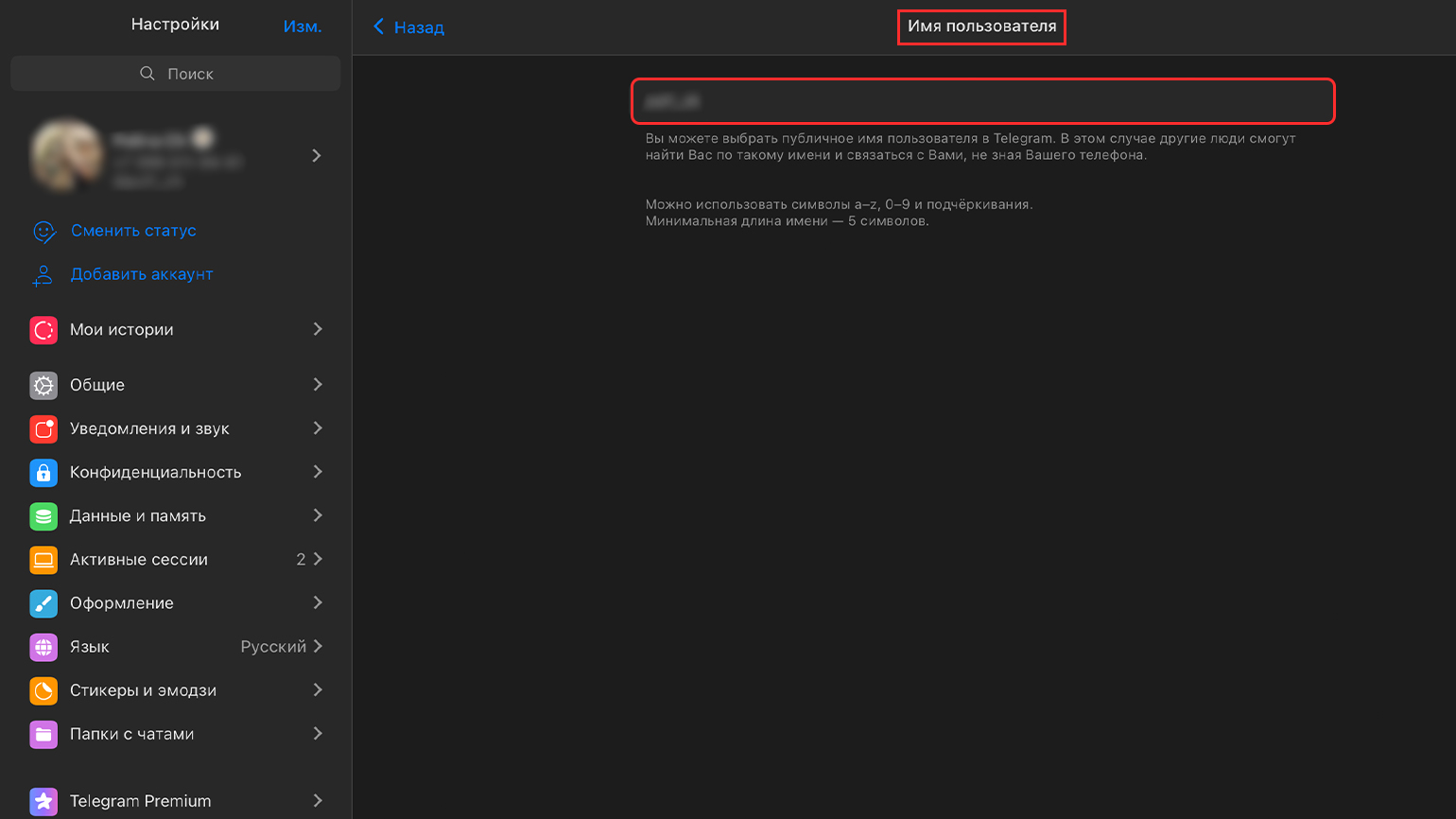
Скриншот: Skillbox Media
Нажмите на имя пользователя и скопируйте его. Чтобы сделать внутреннюю ссылку, добавьте перед именем значок @. Чтобы сделать внешнюю ссылку, добавьте перед именем пользователя https://t.me/.
Как поделиться ссылкой на аккаунт другого пользователя
Чтобы поделиться ссылкой на аккаунт другого пользователя, найдите нужного человека и перейдите в диалог с ним. Далее зайдите в профиль — нажмите на имя или на три точки сверху справа и перейдите в раздел «Информация».
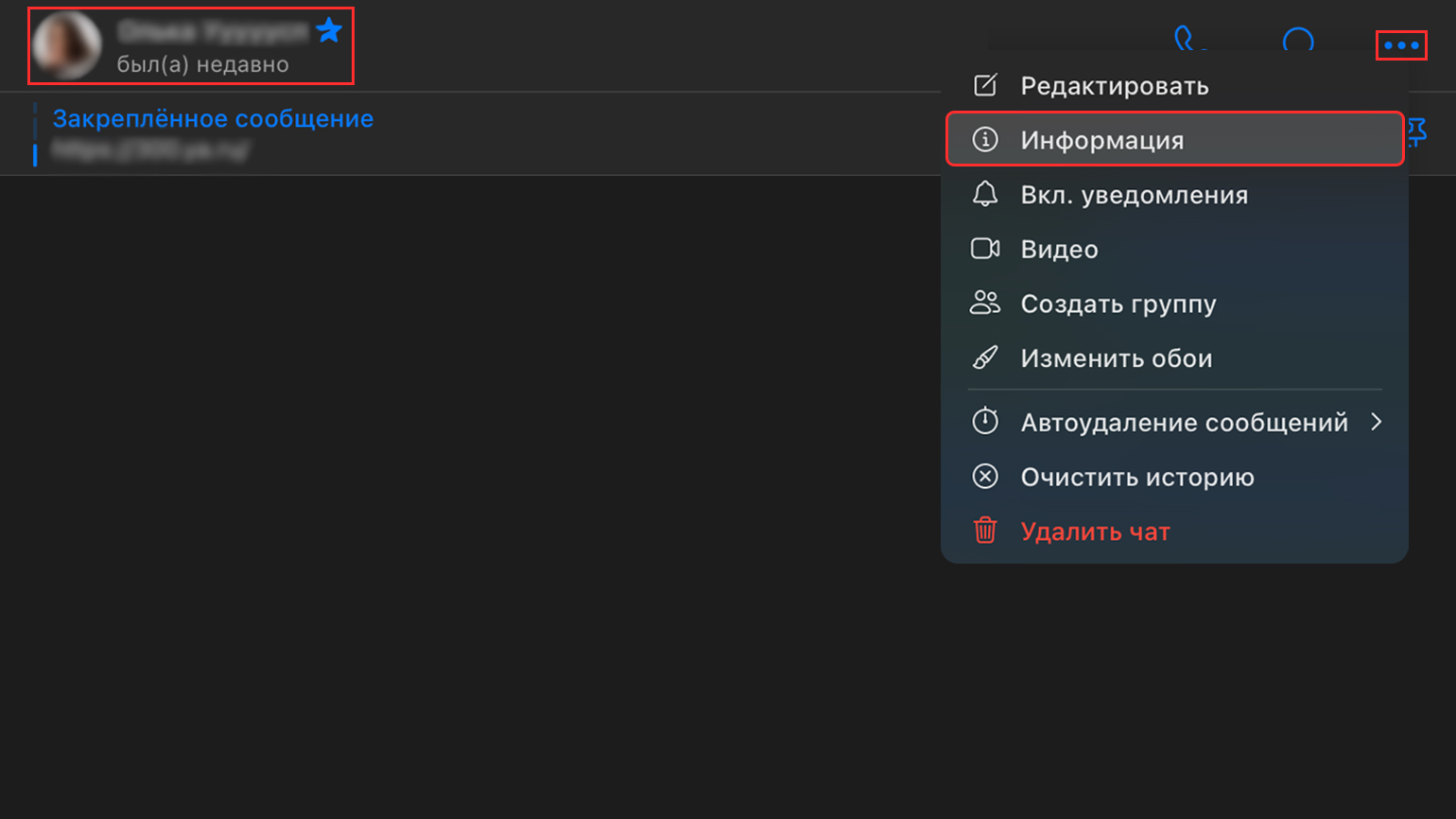
Скриншот: Skillbox Media
В открывшемся разделе с информацией о пользователе найдите строчку «Имя пользователя». Скопируйте её: на компьютере нажмите на значок копирования или на само имя пользователя, на мобильном устройстве — кликните на имя, удерживая пару секунд, а затем скопируйте его.
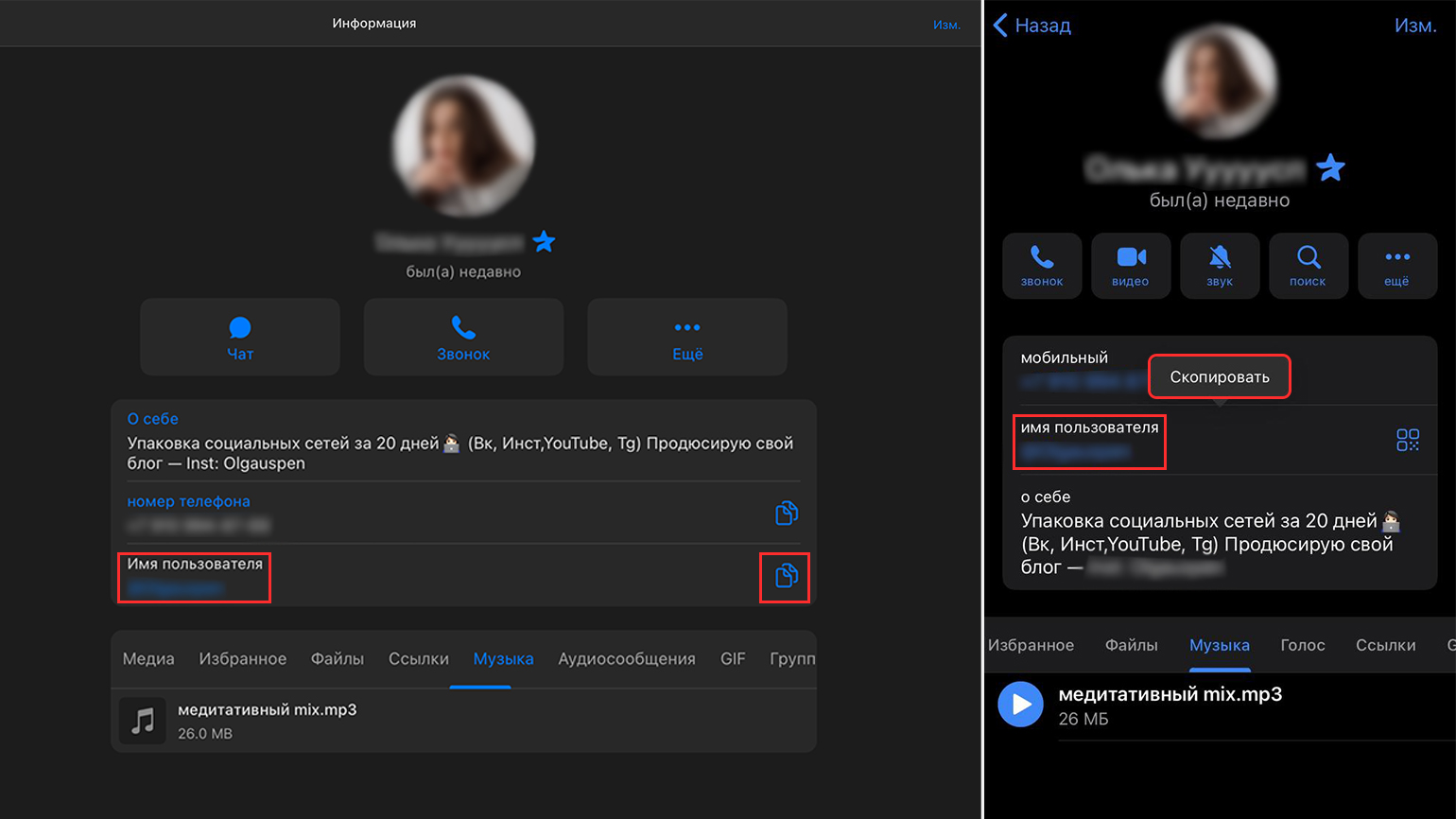
Скриншот: Skillbox Media
У некоторых пользователей нет имени. Это означает, что человек его не указал. В таком случае найти пользователя в Telegram можно только по номеру телефона и лишь при условии, что его профиль не скрыт от других настройками приватности.
Главное о копировании ссылок в Telegram
- Ссылки на объекты в Telegram бывают внешними и внутренними. Внутренние размещают на других ресурсах, внутренние действуют только внутри мессенджера.
- Чтобы поделиться ссылкой на канал, группу или аккаунт, нужно зайти в их описание, найти и скопировать имя. Делиться ссылкой на частные каналы и группы нельзя.
- Чтобы поделиться ссылкой на пост, нужно нажать на кнопку репоста и скопировать ссылку. Есть другой способ — кликнуть по посту и выбрать пункт «Копировать ссылку на сообщение».
Больше материалов Skillbox Media о работе с Telegram
- Как использовать реакции в Telegram: подробное руководство со скриншотами
- Всё о рекламе в Telegram: какая она бывает, как выбрать каналы и запустить посевы
- Как сделать пост в Telegram: разбираем главные функции
- В Telegram появились истории: зачем они пользователям и какие функции в них есть
- Как создать канал в Telegram со смартфона и с десктопа: инструкция со скриншотами
Как начать карьеру в IT в 2025 году?
Откройте доступ к 4 бесплатным IT-курсам. Попробуйте себя в Java, Python, тестировании ПО, SQL и Excel. Выберите подходящее направление и получите полезные подарки.
Пройти курс








